| [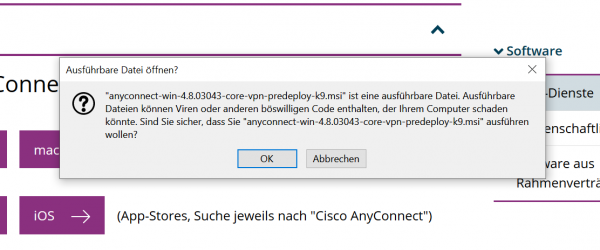](https://books.rz.tu-bs.de/uploads/images/gallery/2024-01/sB5cfBxVUzkWDqNX-ausfuhrbare-datei-offnen.png) | Um die Installation zu starten, klicken Sie mit einem Doppelklick auf die Datei. Da Sie die Datei aus dem Internet heruntergeladen haben, müssen Sie ggf. zunächst bestätigen, dass Sie das Programm tatsächlich ausführen wollen: |
| [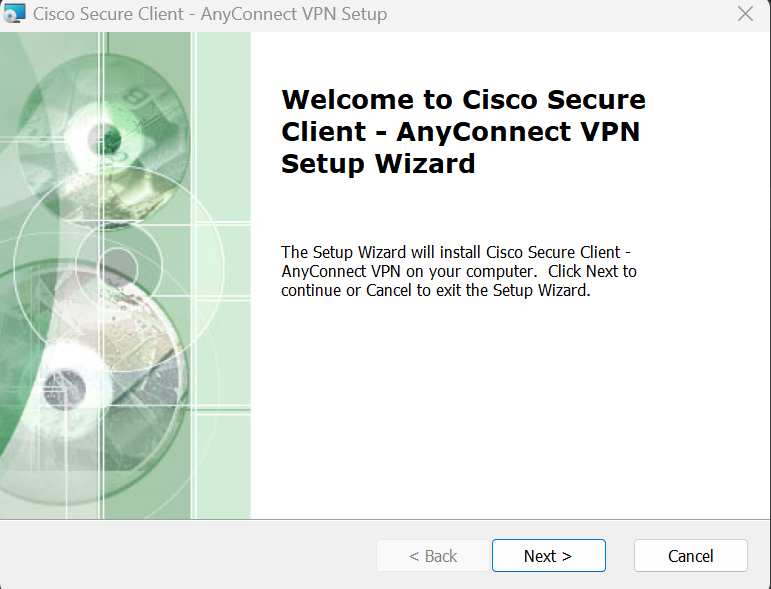](https://books.rz.tu-bs.de/uploads/images/gallery/2024-04/ToKBtmge4hUByDx3-screenshot-2024-03-18-091908.png) | Daraufhin erscheint das erste Installationsfenster. Klicken Sie auf die Schaltfläche **\[Next\]**, um die Installation zu starten. |
| [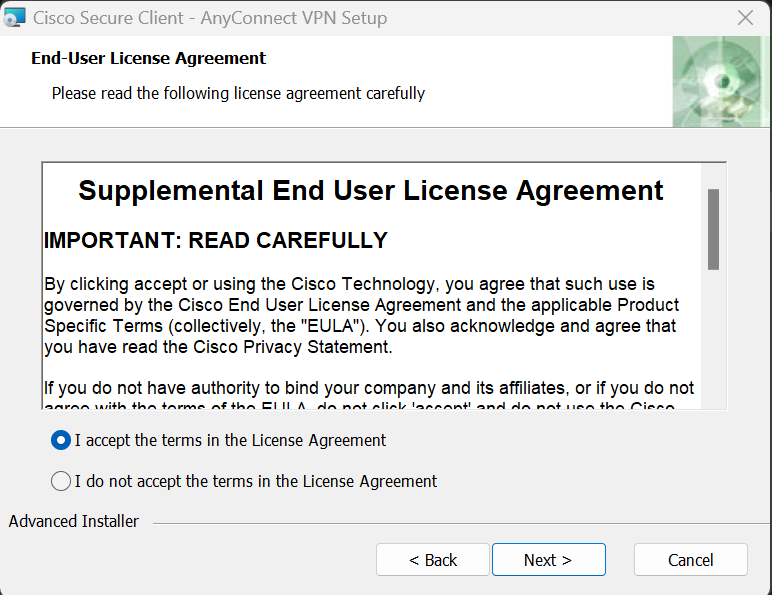](https://books.rz.tu-bs.de/uploads/images/gallery/2024-04/kYrRBcRlaKICjDwz-screenshot-2024-03-18-092034.png) | Im Folgenden werden Sie aufgefordert dem „Cisco End User License Agreement“ (der Lizenzvereinbarung) zuzustimmen. Wählen Sie die Option „*I accept the terms in the License Agreement*“ und dann unten auf **\[Next\]**, falls Sie fortfahren wollen. |
| [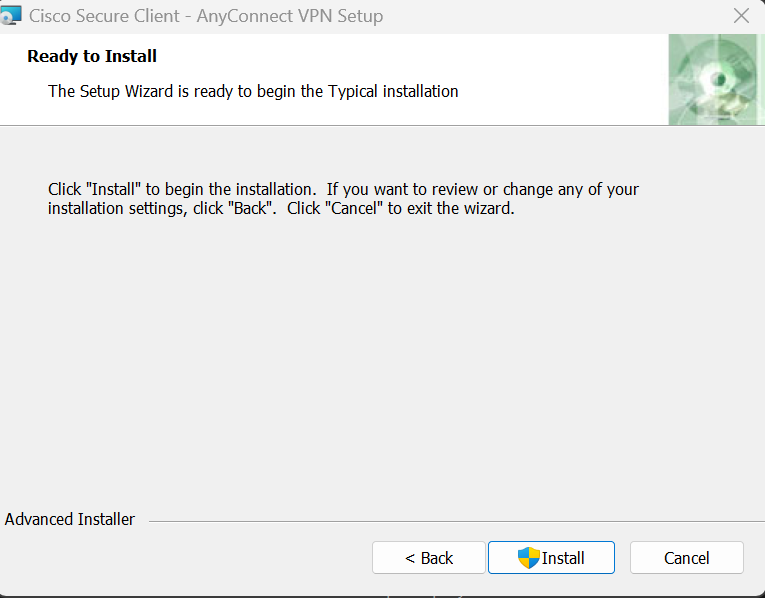](https://books.rz.tu-bs.de/uploads/images/gallery/2024-04/pQ2WGwOYHDKUrBTn-screenshot-2024-03-18-092058.png) | Sie können nun den Installationsvorgang starten, in dem Sie auf die **\[Install\]**-Schaltfläche klicken. |
| [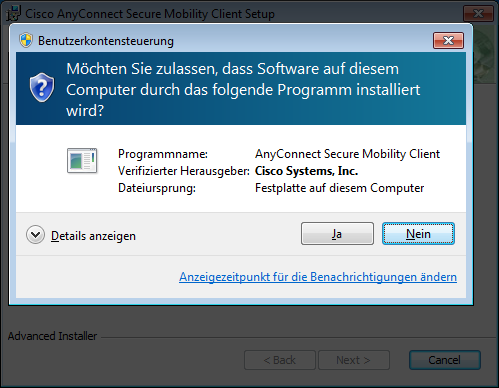](https://books.rz.tu-bs.de/uploads/images/gallery/2024-01/EJq9qJnZmFXIITqn-anyconnect-setup4.png) | Es kann sein, dass Ihre Sicherheitsoptionen so eingestellt sind, dass Sie nun noch einmal aufgefordert werden, die Installation zu bestätigen. Bitte klicken Sie auf **\[Ja\]**. |
| [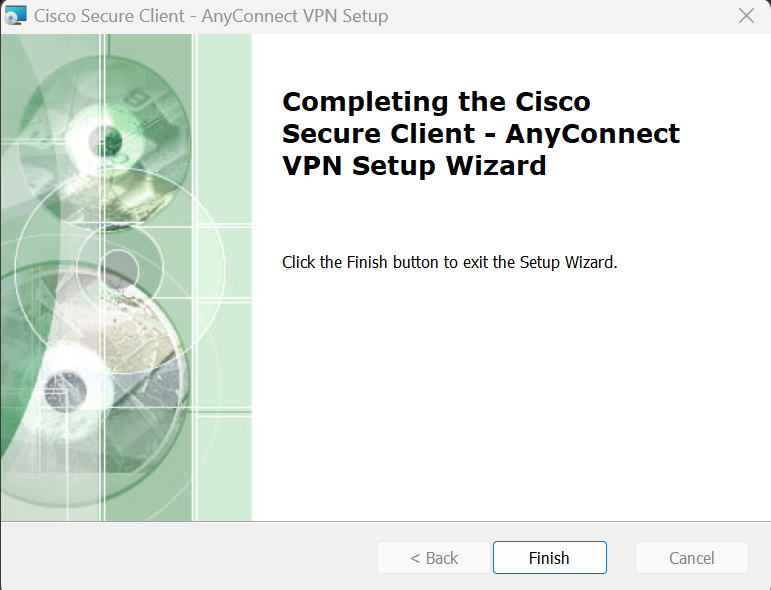](https://books.rz.tu-bs.de/uploads/images/gallery/2024-04/RK3HavVryrBioQE2-screenshot-2024-03-18-092153.png) | Wenn die Installation abgeschlossen ist, wird Ihnen das folgende Fenster angezeigt. Klicken Sie auf **\[Finish\]**. Die Installation ist nun abgeschlossen. Sie finden den Client fortan im Start-Menü unter (Alle) Programme → Cisco AnyConnect Secure Mobility Client. |
| [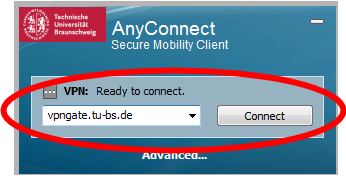](https://books.rz.tu-bs.de/uploads/images/gallery/2024-01/k9jMfyQGH3cvX0RR-anyconnect-windows-connect-to.png) | Suchen Sie in der Windows-Suche nach "Cisco Secure Client" und starten Sie diesen, indem Sie auf das App-Symbol klicken. Klicken Sie in das Feld links neben "Verbinden/Connect" und geben Sie dort den Hostnamen des VPN-Servers ein: "***vpngate.tu-braunschweig.de***" Kicken Sie in dem Fenster auf den Punkt **\[Verbinden\]**. |
| [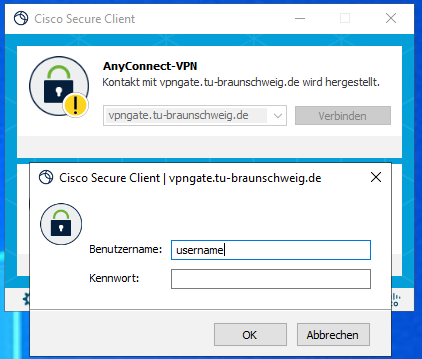](https://books.rz.tu-bs.de/uploads/images/gallery/2024-09/86ao9cDHdwzR12vk-window-secure-client-login-neu.png)G | Geben Sie im Feld "Benutzername" Ihre TUBS-ID und das dazugehörige Kennwort ein. Klicken Sie auf **\[OK\]**, um eine VPN-Verbindung herzustellen. |
| [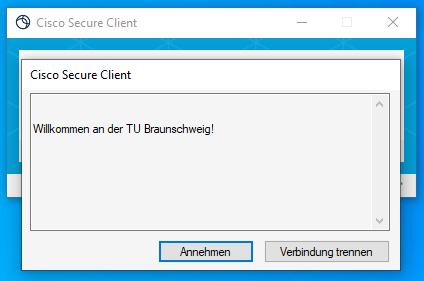](https://books.rz.tu-bs.de/uploads/images/gallery/2024-05/PAffl8elgOMiTFfr-annehmen.png) | Wurde erfolgreich eine VPN-Verbindung hergestellt wird Ihnen das Fenster "Willkommen an der TU Braunschweig" angezeigt. Bitte klicken Sie in diesem Fenster auf **\[Annehmen\]**, um die Verbindung zu bestätigen. |
| [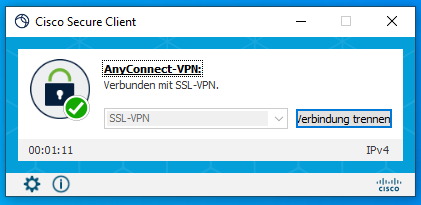](https://books.rz.tu-bs.de/uploads/images/gallery/2024-05/ui5wFlxncV1oZQVE-2024-05-29-15-57-58-window.png) | Sie sind jetzt mit dem VPN verbunden. Sie können jederzeit die VPN-Verbindung trennen, indem Sie auf **\[Verbindung trennen\]** klicken. |
| [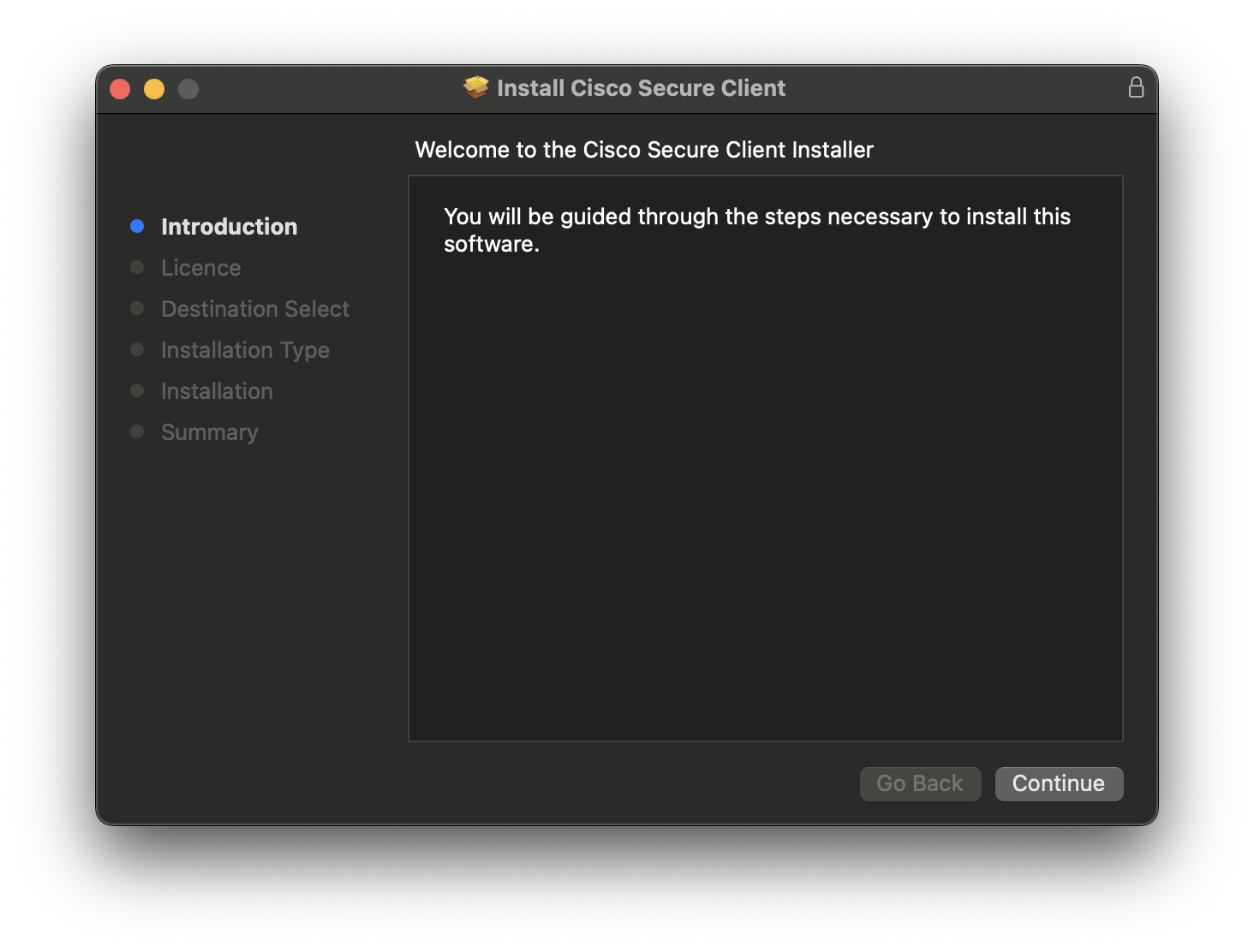](https://books.rz.tu-bs.de/uploads/images/gallery/2024-04/J2Skd1A1TqLeYo4O-csc-macos-installation-1.png) | 1. Klicken Sie \[**Continue**\]. |
| [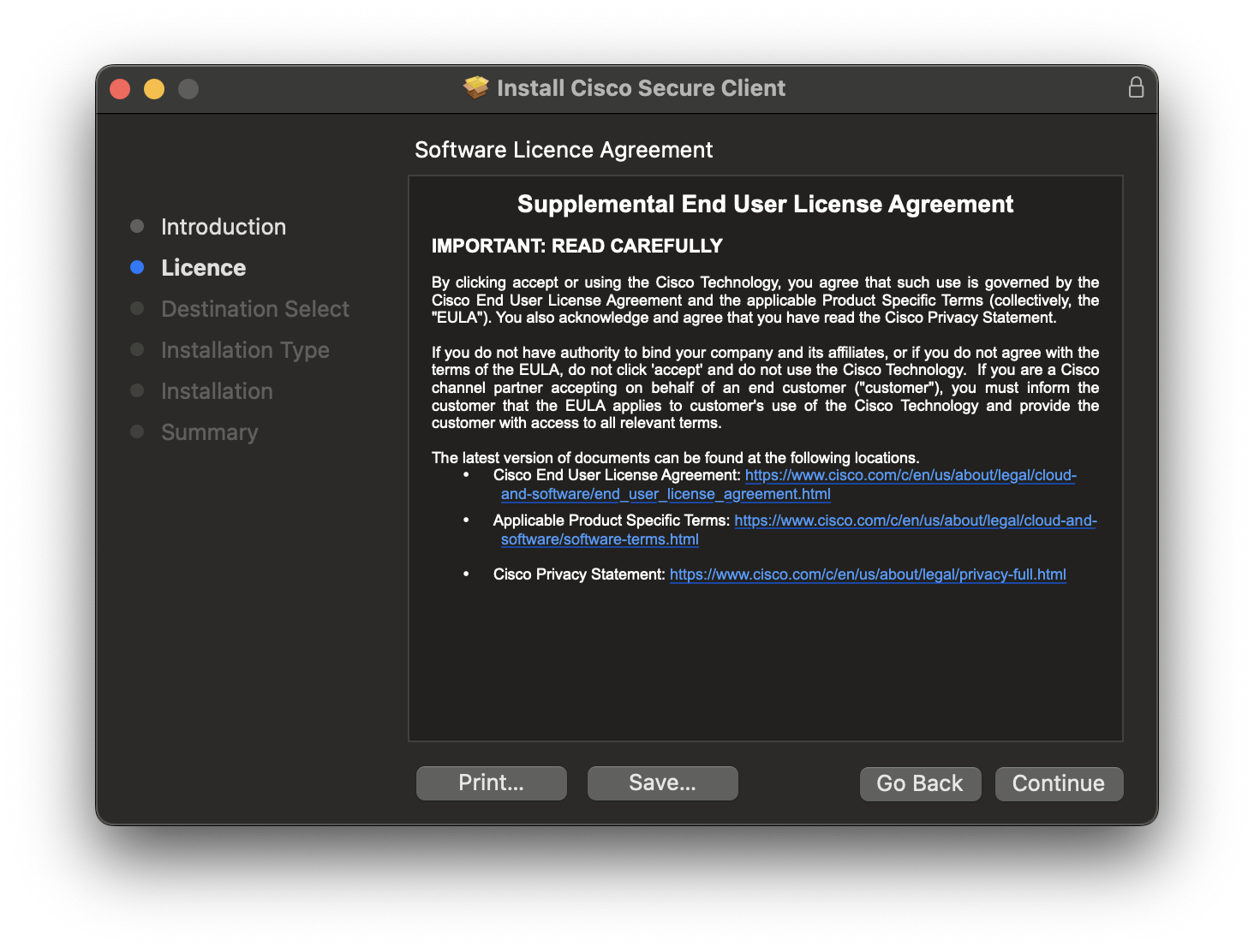](https://books.rz.tu-bs.de/uploads/images/gallery/2024-04/0YFdPmT6FZ7OugmI-csc-macos-installation-2.png) | 2. Klicken Sie \[**Continue**\]. |
| [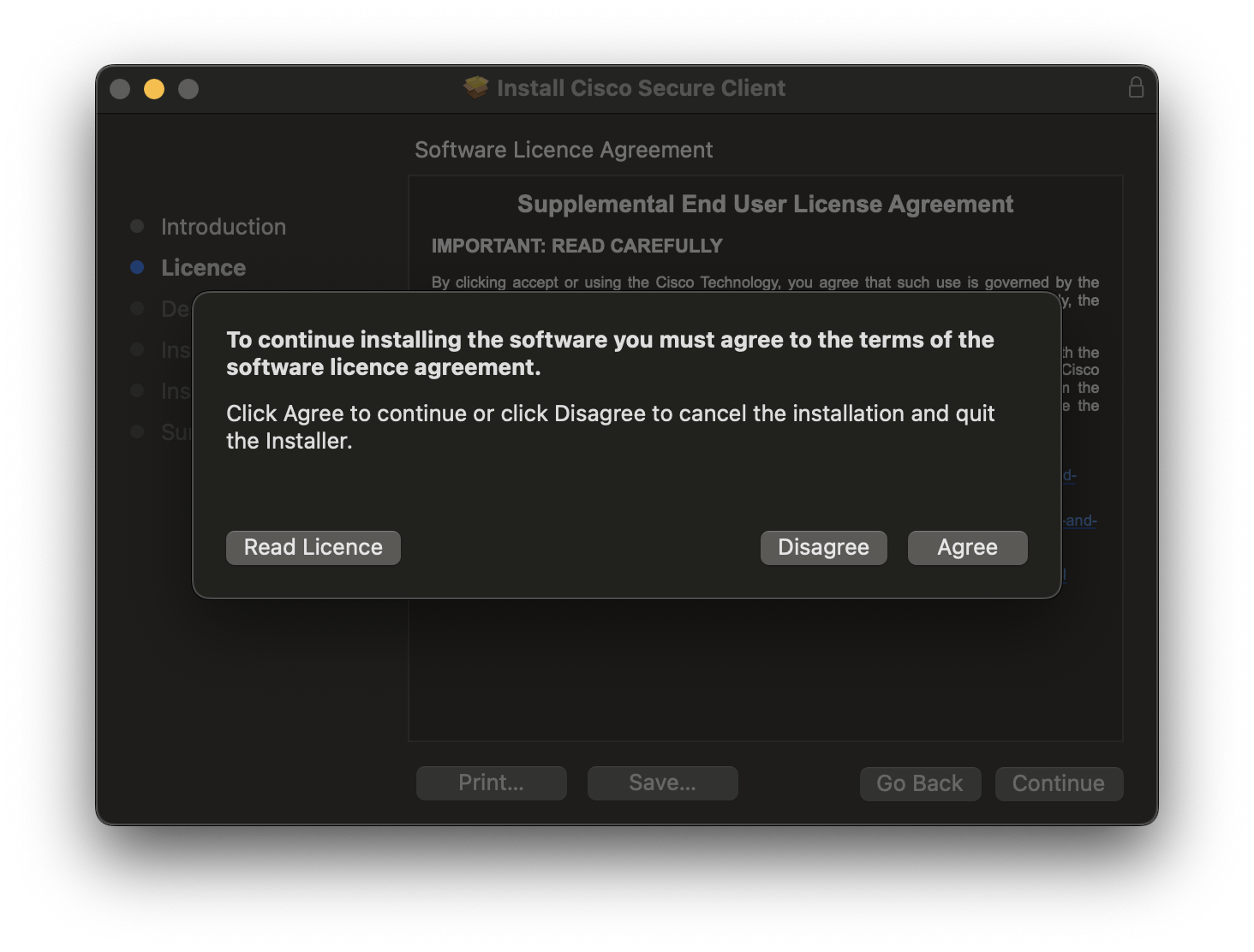](https://books.rz.tu-bs.de/uploads/images/gallery/2024-04/xjqX0npI29U9dASN-csc-macos-installation-3.png) | 3. Zum Fortfahren müssen Sie die Lizenz-Vereinbarung akzeptieren. |
| [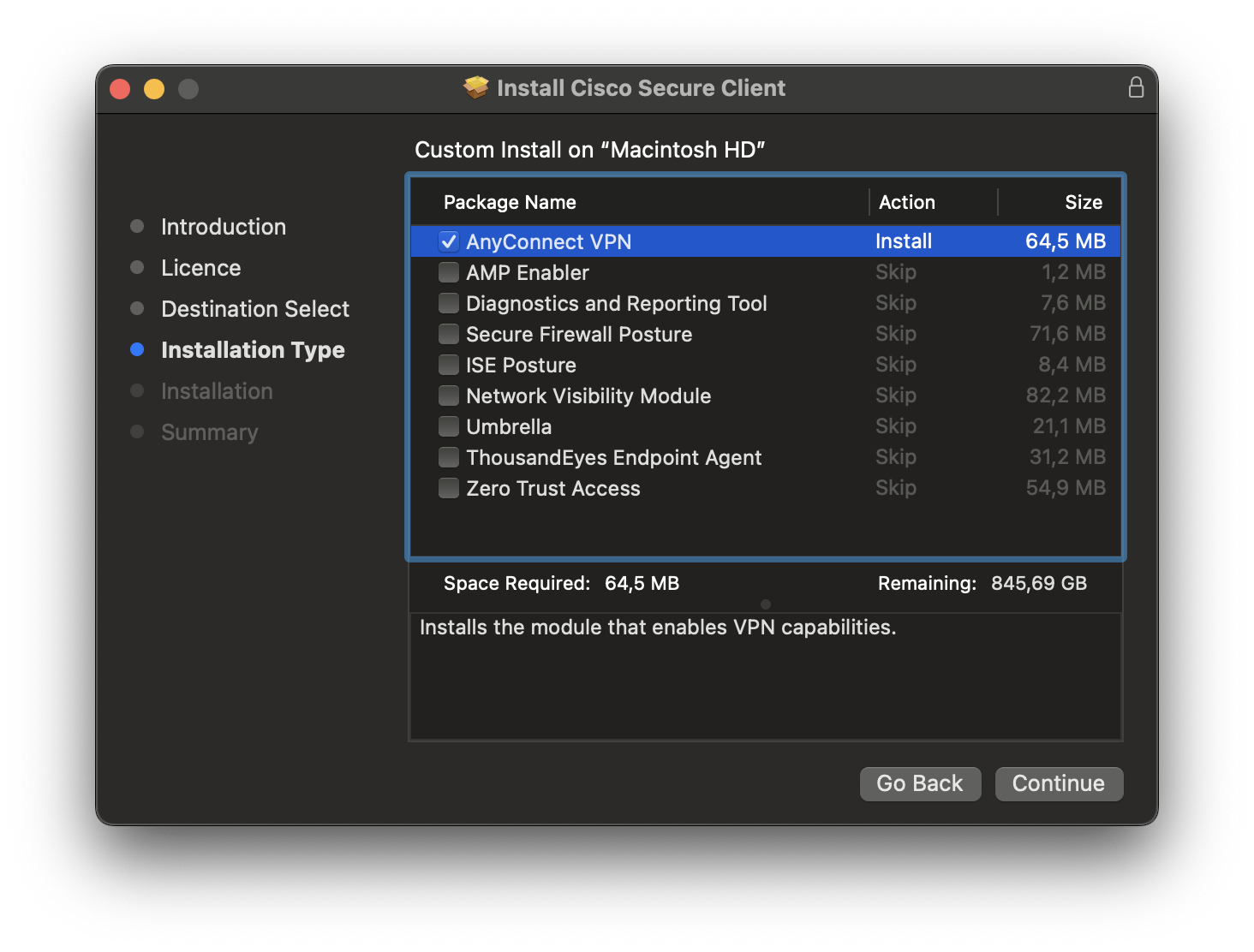](https://books.rz.tu-bs.de/uploads/images/gallery/2024-04/Jq57nhOicMMy64zn-csc-macos-installation-4.png) | 4. Der Cisco Secure-Client bietet nun eine Reihe von Zusatzmodulen zur Installation an. Ggf. wählen Sie hier zusätzlich noch das "Diagnostics and Reporting Tool", das bei Problemen dabei hilft, Log-Daten zusammenzustellen, die zur Ursachenfindung genutzt werden können. Klicken Sie anschließend auf \[**Continue**\]. |
| [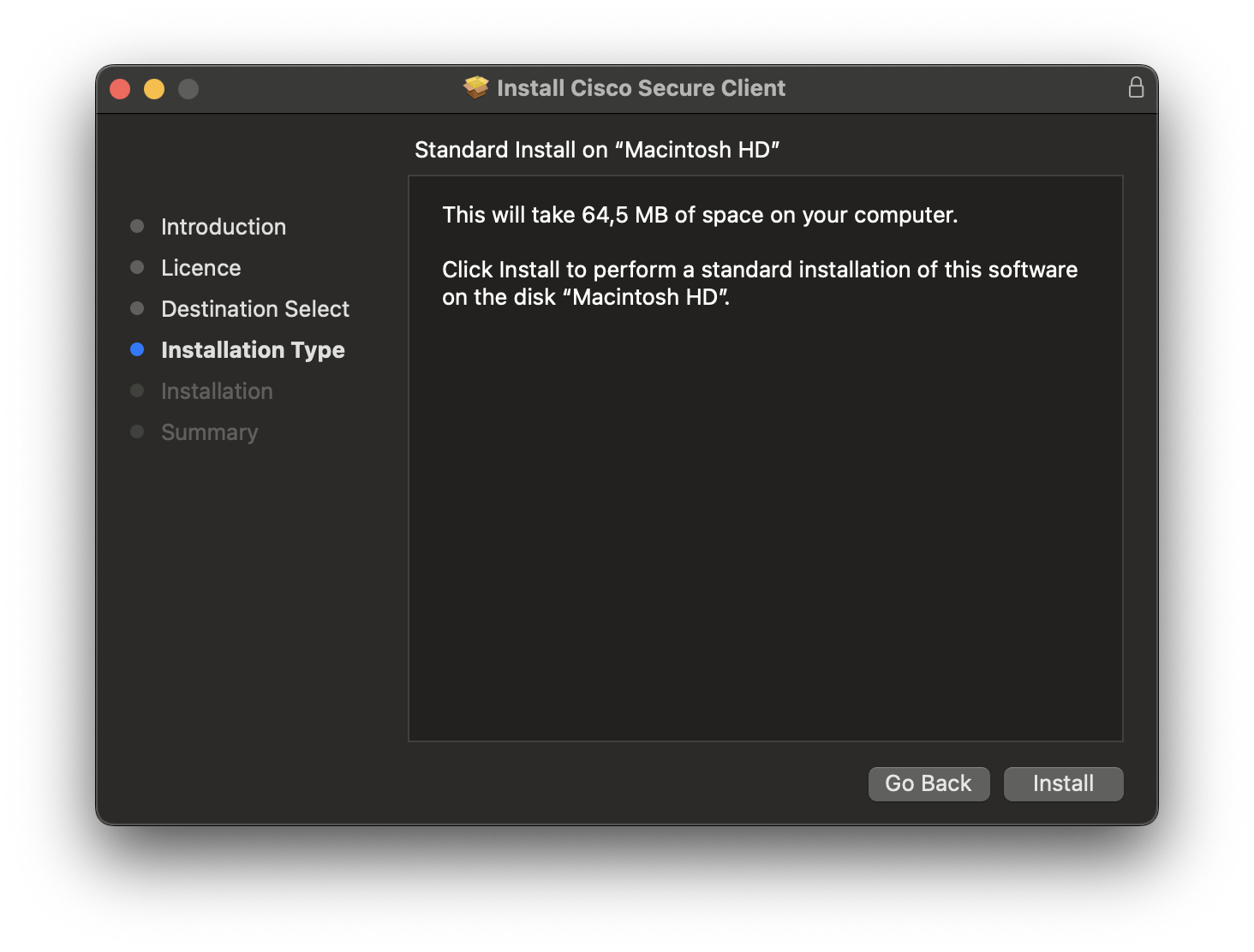](https://books.rz.tu-bs.de/uploads/images/gallery/2024-04/haxdv1tlrQiROdua-csc-macos-installation-5.png) | 5. Klicken Sie \[**Continue**\]. |
| [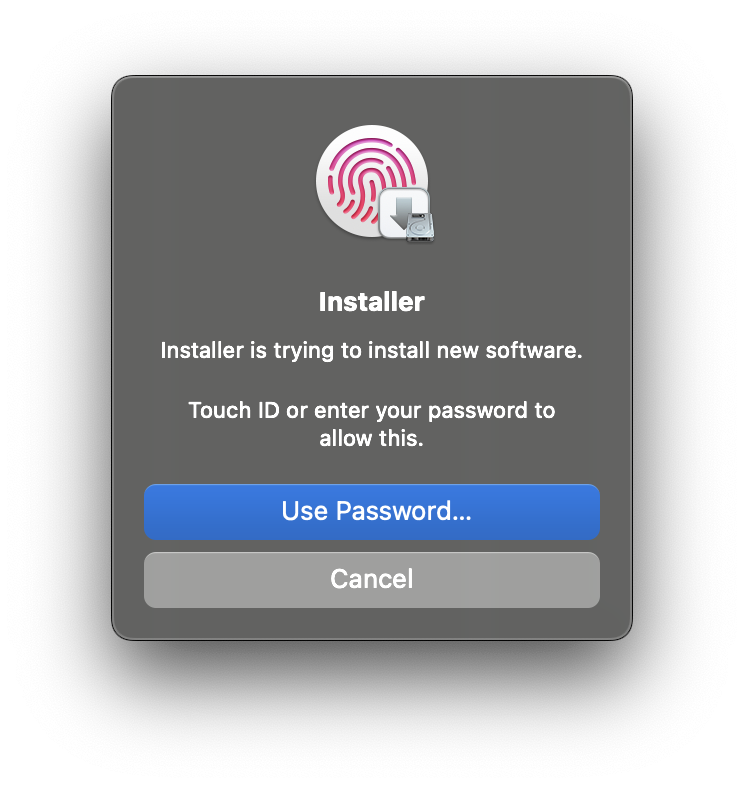](https://books.rz.tu-bs.de/uploads/images/gallery/2024-04/kMMLDY1vjOc2jxV5-csc-macos-installation-6.png) | 6\. Im nächsten Schritt wird Ihnen eine Sicherheitsabfrage präsentiert. Hier geht es darum, dass Sie zustimmen, dass Software aus dieser Quelle installiert werden darf. Zuvor werden Sie noch aufgefordert Ihr Passwort bzw. das Passwort eines Administrators einzugeben (oder Sie nutzen Ihren Fingerabdruck zur Authentifizierung). |
| [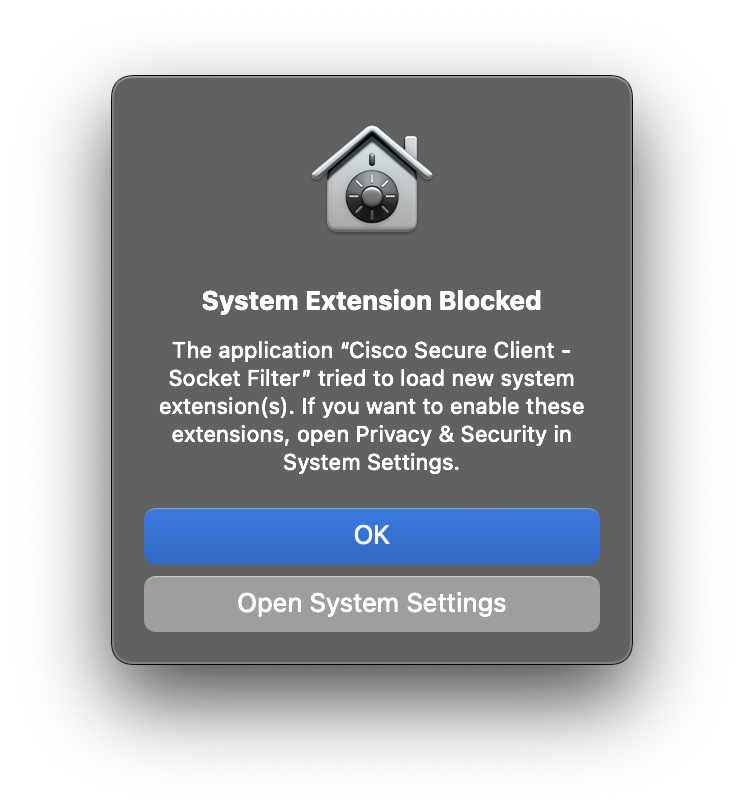](https://books.rz.tu-bs.de/uploads/images/gallery/2024-04/vqcwCFU5LIKcbeku-csc-macos-installation-7.png) | 7\. Danach erscheinen mehrere Einblendungen im Zusammenhang mit der Sicherheitsabfrage. Falls Sie folgendes Pop-up oben rechts eingeblendet sehen, können Sie hier gleich auf \[**OK**|**Erlauben**\] klicken. Die Installation wird dann gestartet. Allerdings erhalten Sie in diesem Fall die gleichen Anfragen bei zukünftigen Aktualisierungen des Clients immer wieder. Alle folgenden Schritte werden übersprungen, und der Client wird installiert. Alternativ können Sie über \[**Open System Settings**\] die Installation aus der Quelle „Cisco“ dauerhaft erlauben: |
| [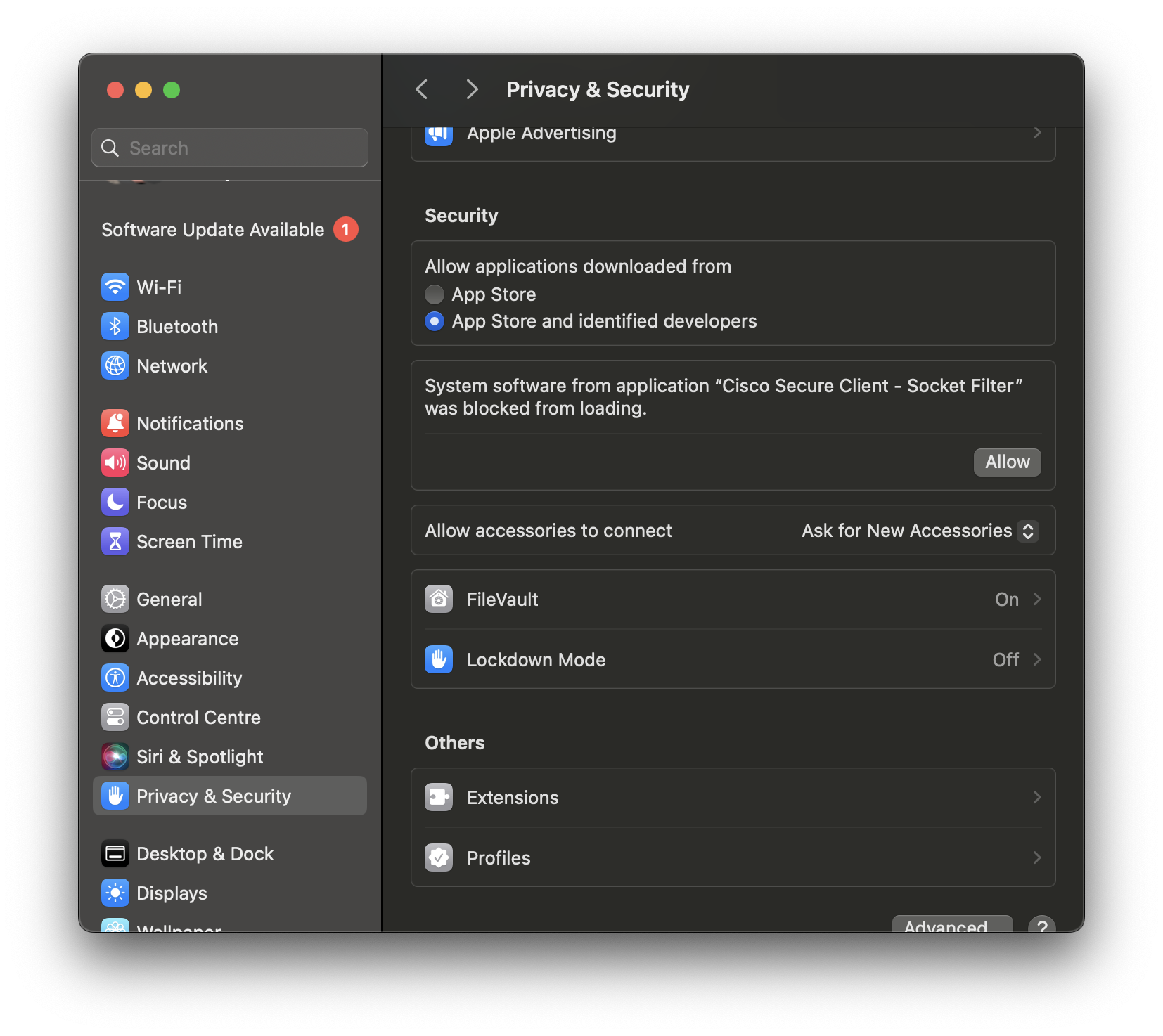](https://books.rz.tu-bs.de/uploads/images/gallery/2024-04/ZDep1tTDfKFKz0MU-csc-macos-installation-8.png) | 8. Klicken Sie auf \[**Erlauben**/**Allow**\]. |
| [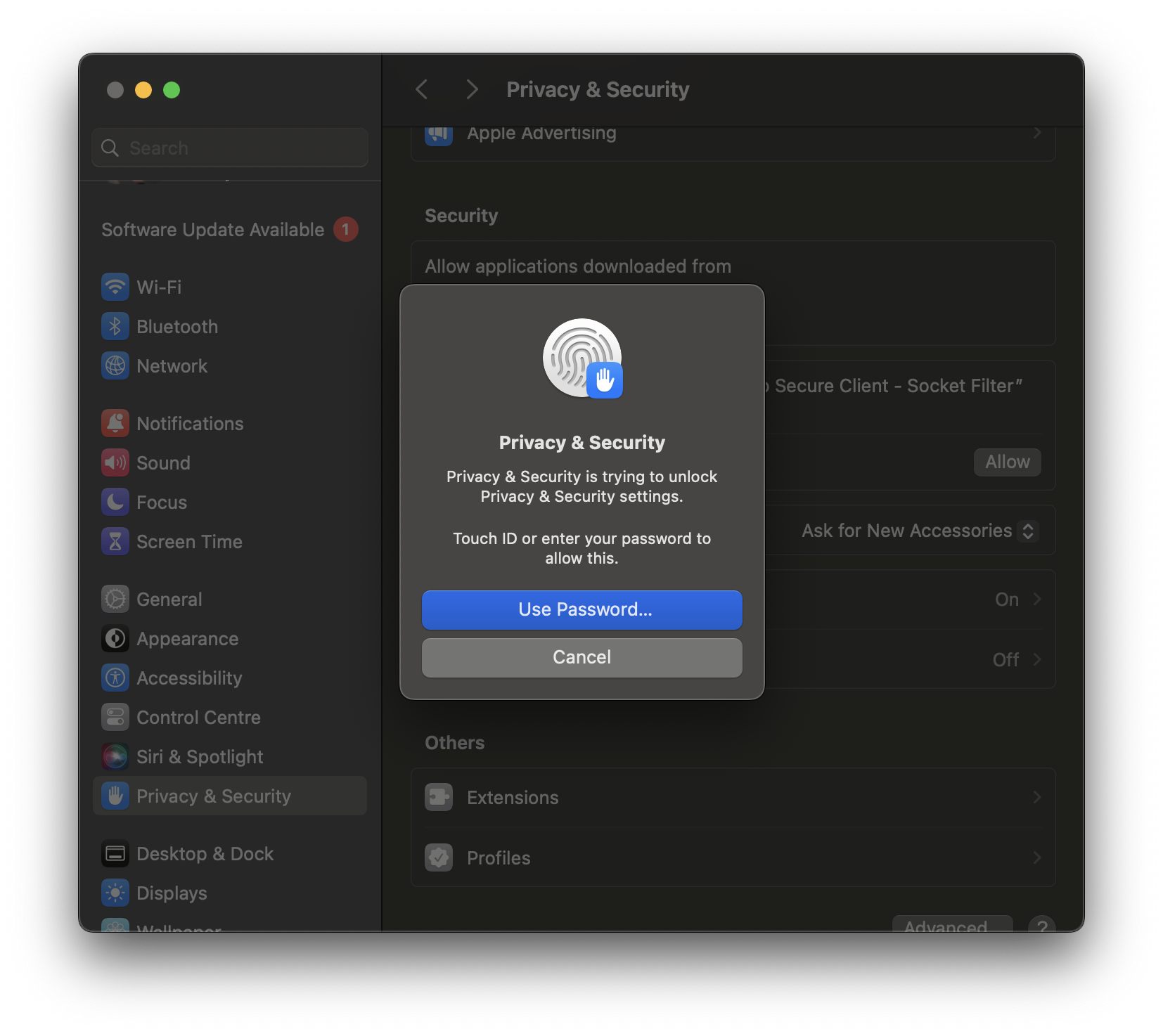](https://books.rz.tu-bs.de/uploads/images/gallery/2024-04/lZVZZla1iMDNfPIZ-csc-macos-installation-9.png) | 9. Geben Sie ggf. Ihr Passwort ein oder nutzen sie die Fingerabdruck-Funktion. |
| [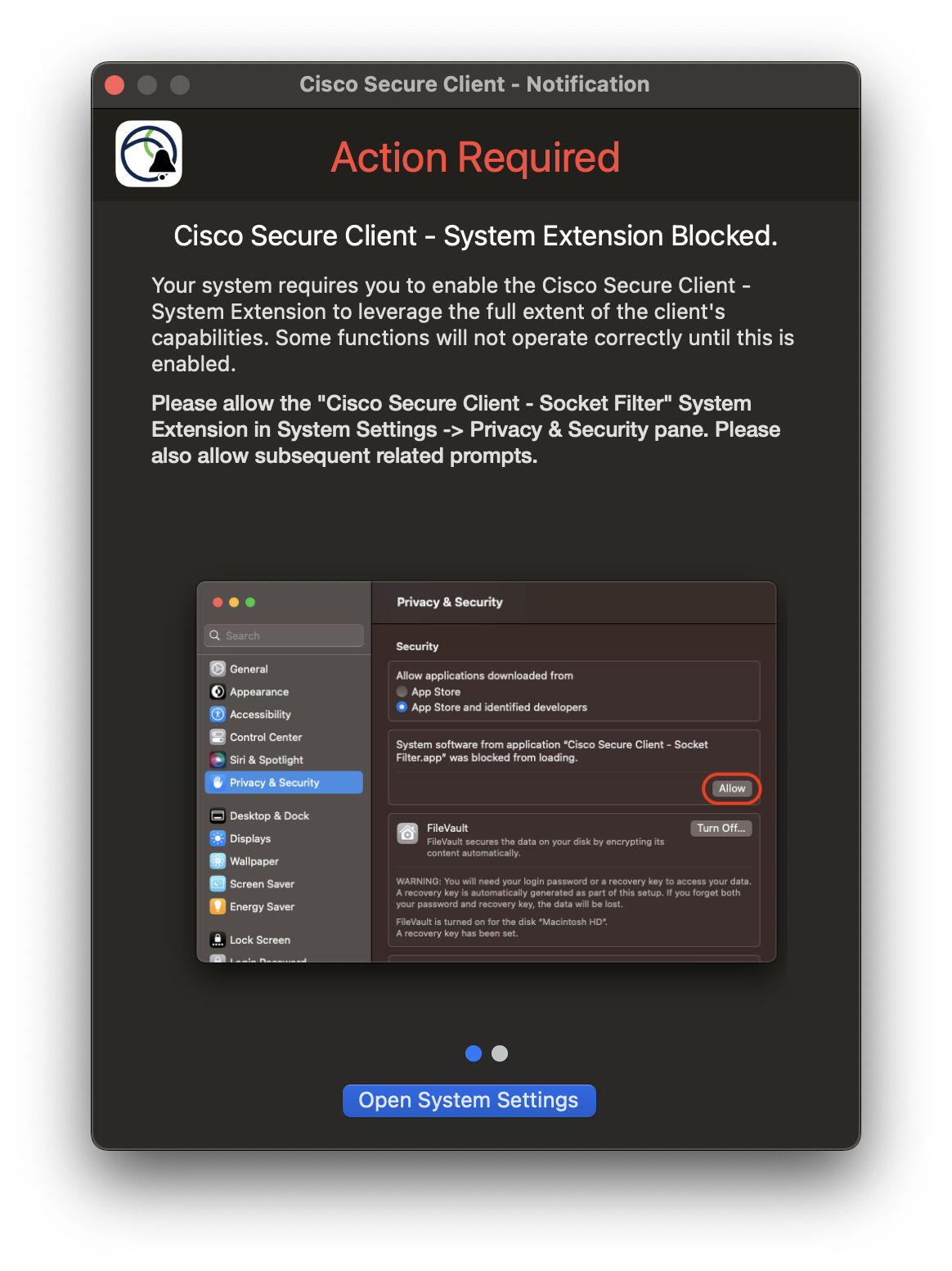](https://books.rz.tu-bs.de/uploads/images/gallery/2024-04/eQtRNba3E2SNPNWl-csc-macos-installation-10.png) | 10. Klicken Sie auf \[**Open System Settings**\] um fortzufahren. |
| [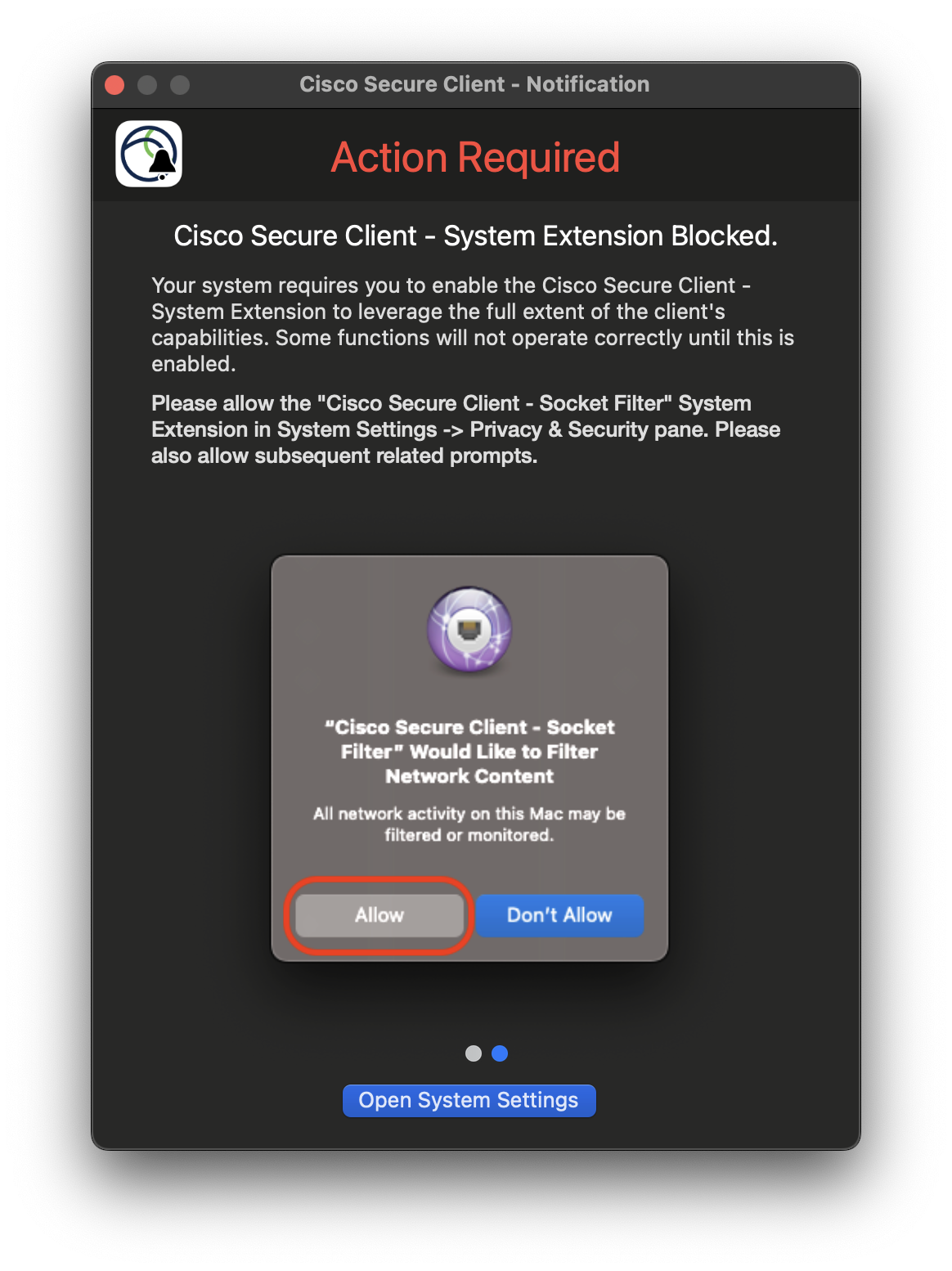](https://books.rz.tu-bs.de/uploads/images/gallery/2024-04/KPWfifIGxSEs9mmT-csc-macos-installation-11.png) | 11. Klicken Sie auf \[**Open System Settings**\] um fortzufahren. |
| [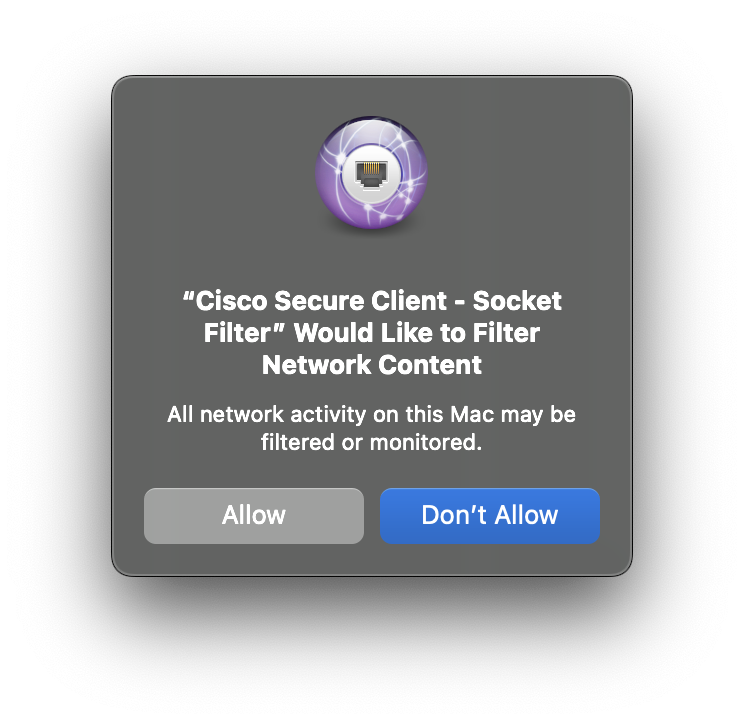](https://books.rz.tu-bs.de/uploads/images/gallery/2024-04/bAZrHIEo0BsTgDDJ-csc-macos-installation-12.png) | 12. Clicken Sie auf \[**Erlauben**/**Allow**\]. |
| [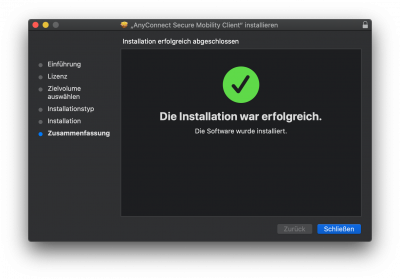](https://books.rz.tu-bs.de/uploads/images/gallery/2024-01/Pg57lRp8gdcuJPAV-macos-anyconnect-client-installiert.png) | 13\. Der Client ist nun installiert. |
| [](https://books.rz.tu-bs.de/uploads/images/gallery/2024-01/KYj2H8UNXl8ASJBA-programmleiste-macosx.png) | Der Client sollte sich nun von selbst starten und minimiert sich dabei gleich oben in der Programmleiste. Beim ersten Start müssen Sie noch einige Einstellungen machen: |
| Hier geht es weiter: | [VPN-Client "Cisco Secure Client" erstmals starten](https://books.rz.tu-bs.de/books/vpn/page/vpn-client-cisco-secure-client-erstmals-starten "VPN-Client "Cisco Secure Client" erstmals starten") |
| [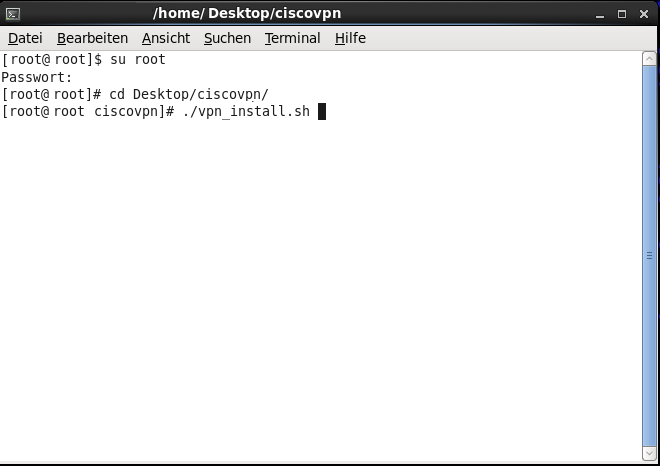](https://books.rz.tu-bs.de/uploads/images/gallery/2024-01/0lxfhGpCS4IiNbl0-linux-manuell-01-vpn-install-skript-aufrufen.png) | Entpacken Sie die Datei (z.B. im Terminal mit *„tar xvfz <Datei>“*). Falls nicht schon geschehen starten Sie ein Terminal und loggen Sie sich als root ein (z.B. mit dem Befehl *„su root“*). Wechseln Sie dann in das Verzeichnis in dem Sie die Datei entpackt haben **und dort in den Unterordner „vpn“**. Rufen Sie dort das Skript *vpn\_install.sh* auf. |
| [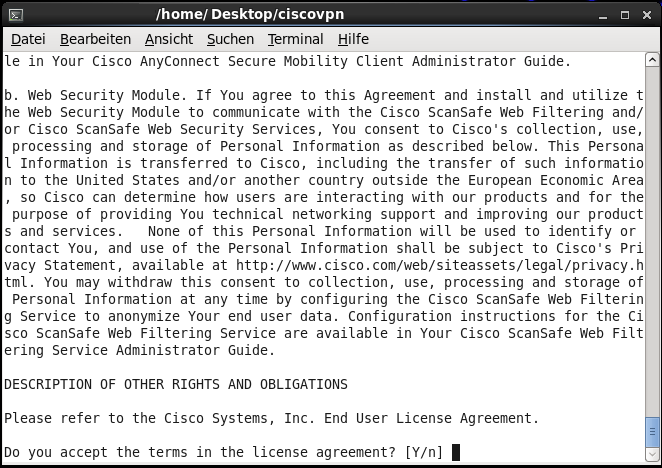](https://books.rz.tu-bs.de/uploads/images/gallery/2024-01/IyrGTPpJFT3dmq4l-linux-manuell-02-lizenzvereinbarung.png) | Lesen und bestätigen Sie das „End User License Agreement“ (Lizenzvereinbarung). Um die Vereinbarung zu bestätigen, drücken Sie die Taste ***y*** und bestätigen Sie mit \[Enter\]. |
| [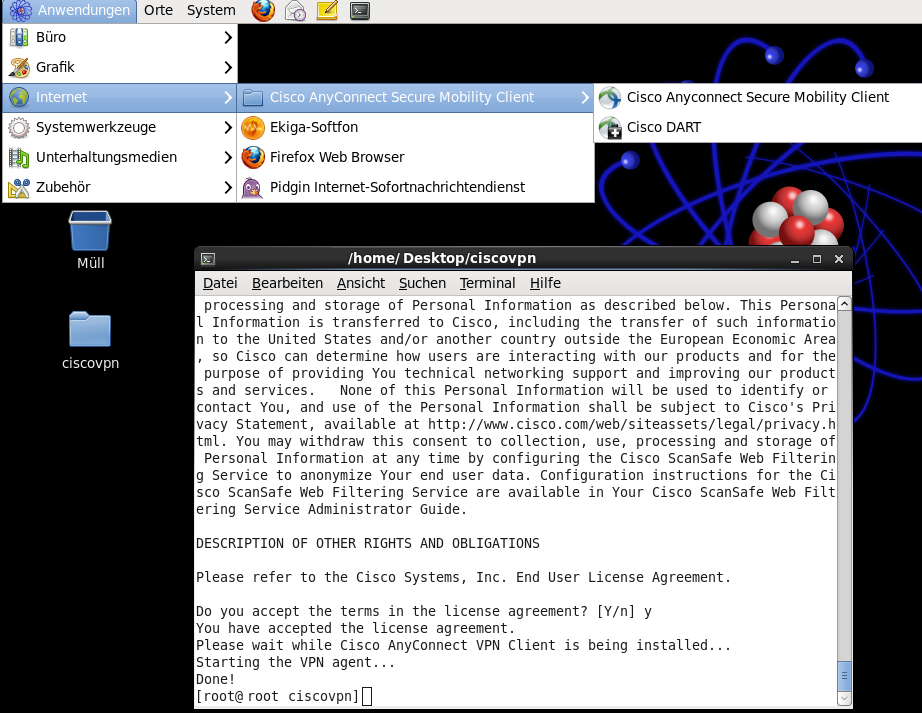](https://books.rz.tu-bs.de/uploads/images/gallery/2024-01/ffYVW4Lxz6nAIKZW-linux-manuell-03-installation-abgeschlossen.png) | Warten Sie bis sich das Skript mit der Ausgabe „Done!“ beendet. Der Client ist nun installiert. Aus welchem Menü Sie ihn starten können, ist abhängig vom Linux-Desktop, den Sie einsetzen. Unter Gnome2 finden Sie das Programm z.B. unter „Anwendungen –> Cisco AnyConnect Secure Mobility Client –> Cisco AnyConnect Secure Mobility Client“. |
| Hier geht es weiter: | [VPN-Client "Cisco Secure Client" erstmals starten](https://books.rz.tu-bs.de/books/vpn/page/vpn-client-cisco-secure-client-erstmals-starten "VPN-Client "Cisco Secure Client" erstmals starten") |
| [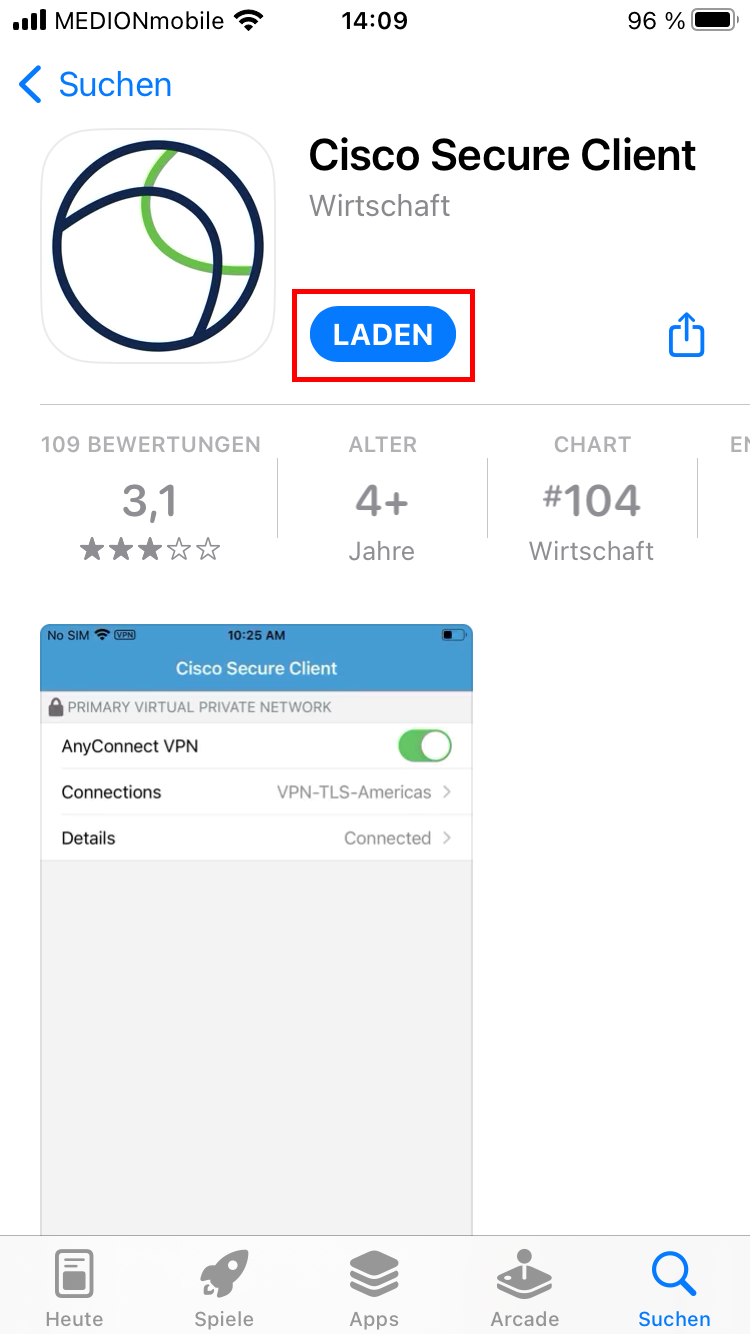](https://books.rz.tu-bs.de/uploads/images/gallery/2024-05/3PLk0sfTqOUyUA5X-img-9058.PNG) | Öffnen Sie den App Store auf Ihrem mobilen Gerät und suchen Sie dort nach „Cisco Secure Client“. Wählen Sie die Version, die von „Cisco Systems, Inc.“ herausgegeben wird und installieren Sie den Client über den Punkt **\[LADEN\]**. |
| [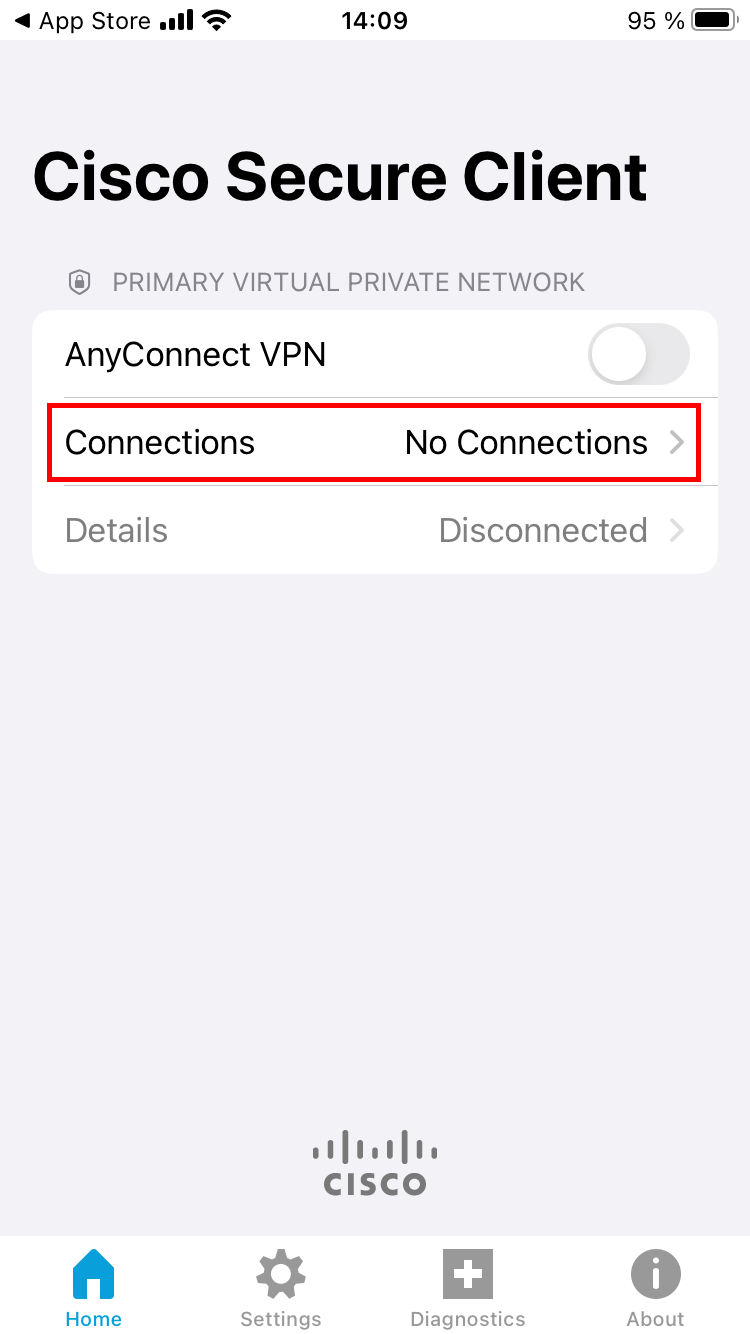](https://books.rz.tu-bs.de/uploads/images/gallery/2024-05/Wo62ln9AMqp6kooj-img-9059.PNG) | Öffnen Sie die App und klicken Sie auf der Startseite auf den Punkt **\[Connections\]**. |
| [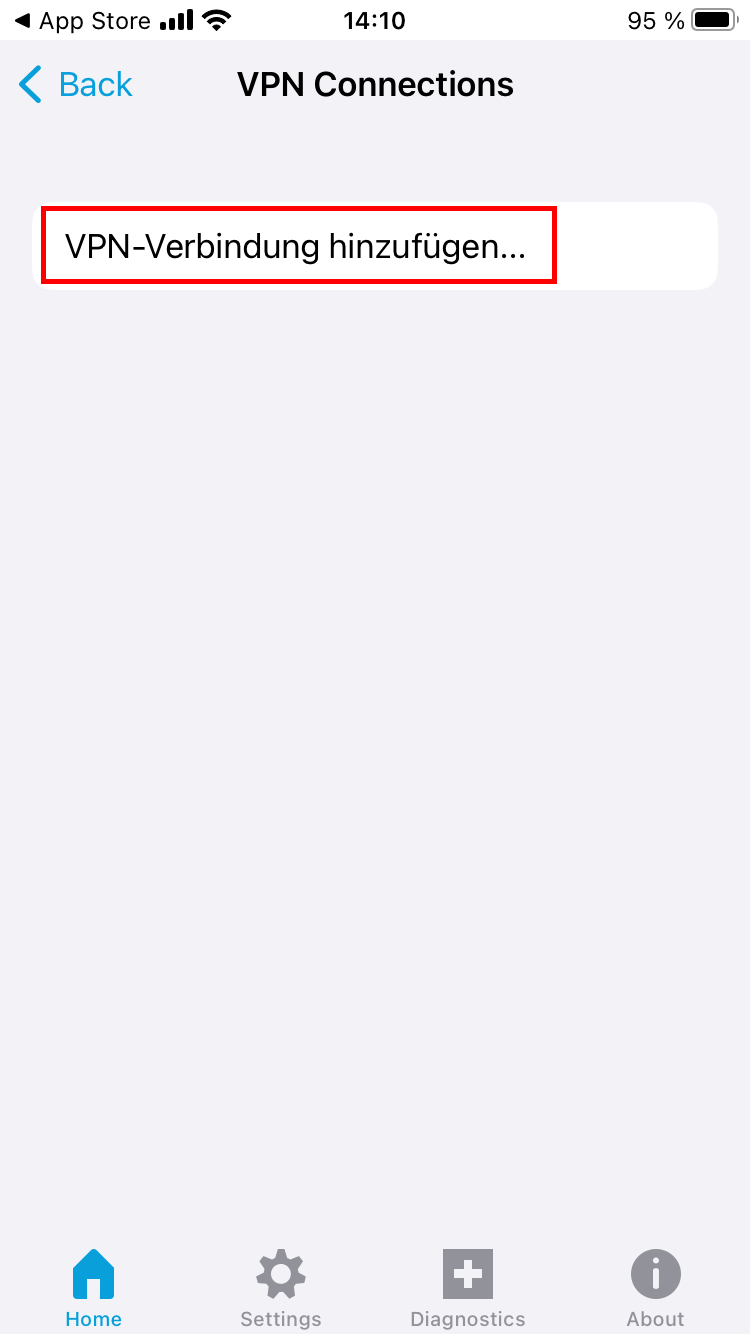](https://books.rz.tu-bs.de/uploads/images/gallery/2024-05/xFE4tTmRdW1vrTt0-img-9060.PNG) | Nun klicken Sie auf den Punkt **\[VPN-Verbindung hinzufügen...\]**. |
| [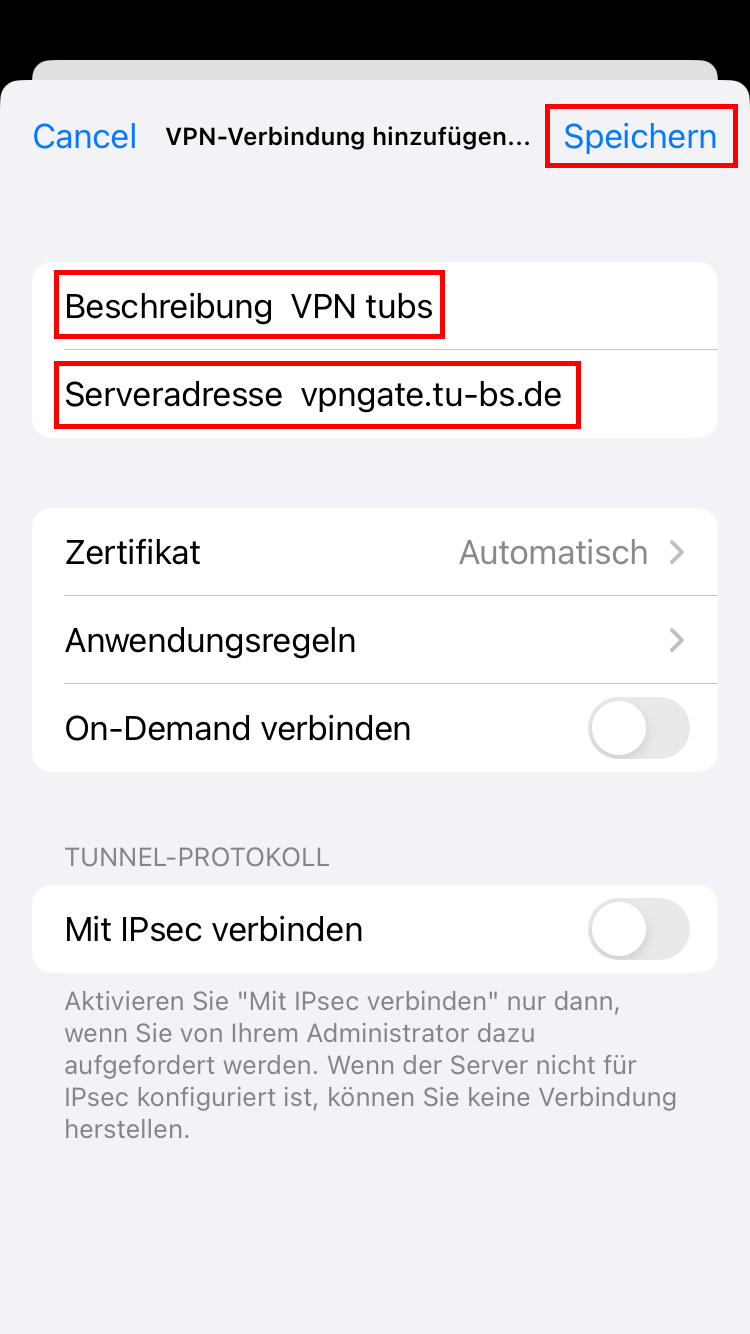](https://books.rz.tu-bs.de/uploads/images/gallery/2024-05/mn4ocIeFXCMjJnY0-img-9062.PNG) | Im nächsten Schritt geben Sie in der Beschreibung einen beliebigen Namen an (optional). In das Feld Serveradresse tragen Sie bitte "**vpngate.tu-bs.de**" ein. Bestätigen Sie die Eingaben über den Punkt **\[Speichern\]** oben rechts. |
| [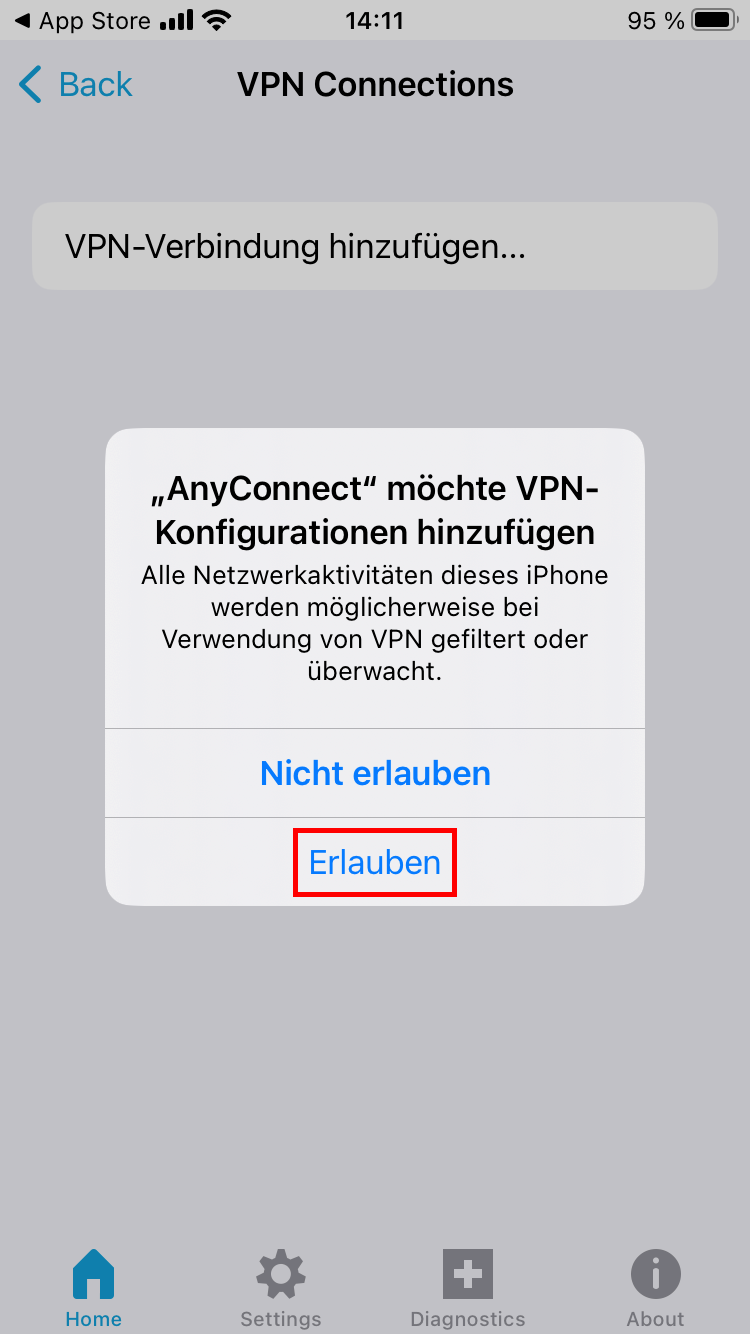](https://books.rz.tu-bs.de/uploads/images/gallery/2024-05/Ozyh74HHik60jT5f-img-9063.PNG) | Über den Punkt **\[Erlauben\]** bestätigen Sie die Konfiguration des Clients. |
| [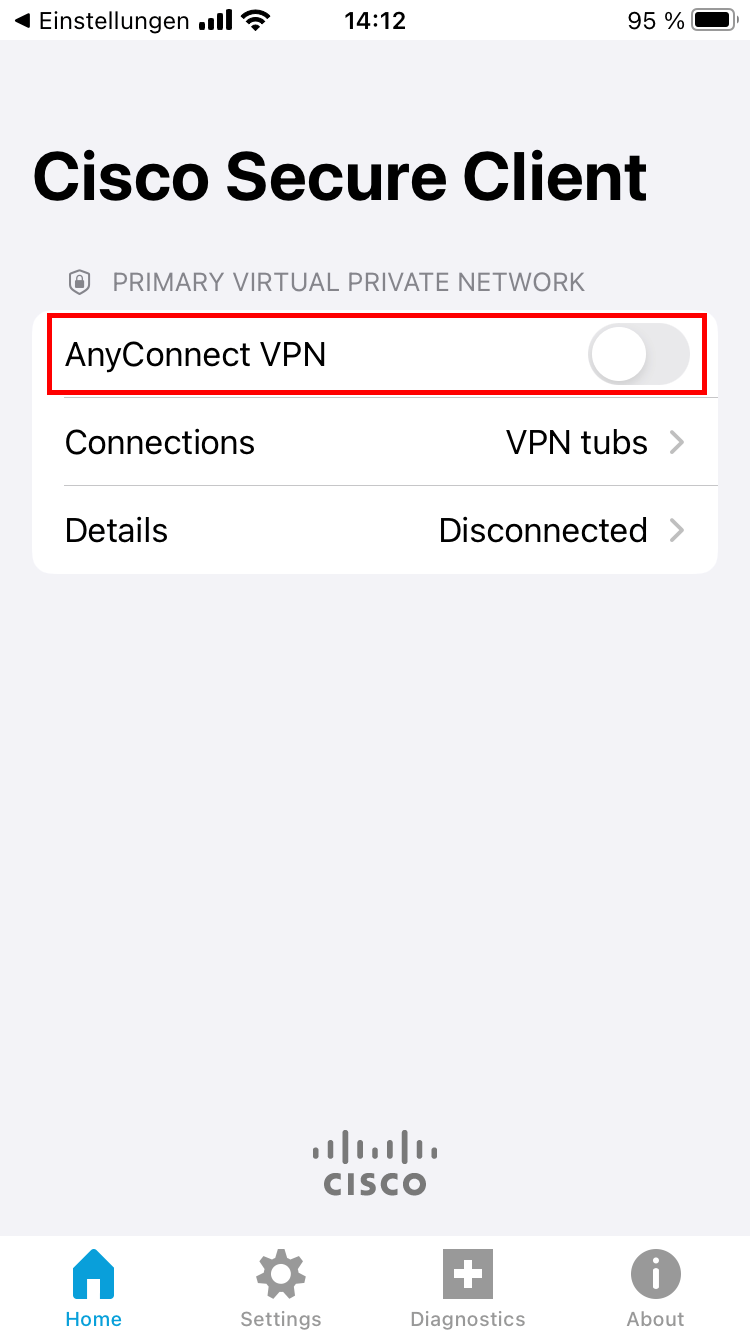](https://books.rz.tu-bs.de/uploads/images/gallery/2024-05/B9LinteXK2iH9oTW-img-9065.PNG) | Kehren Sie zurück auf die Startseite. Dort aktivieren Sie bitte den Schalter im Feld "**AnyConnect VPN**“. |
| [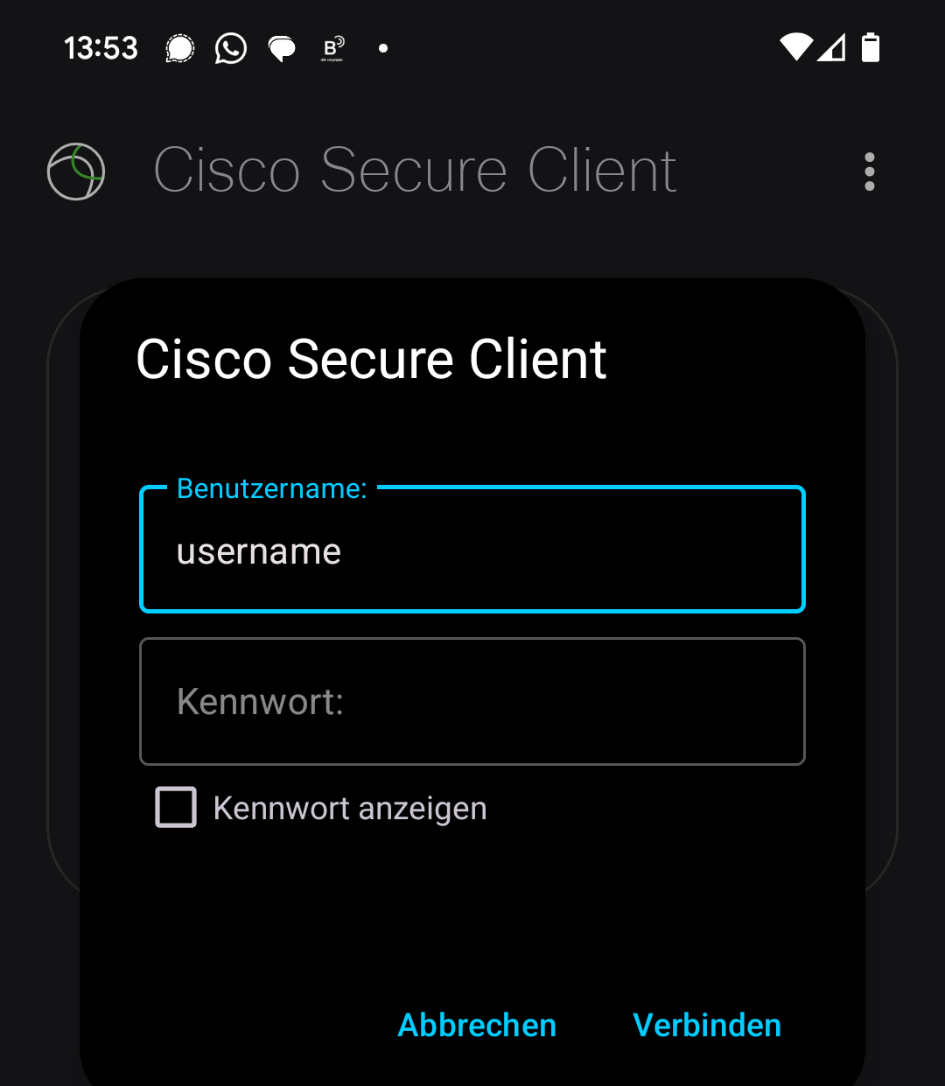](https://books.rz.tu-bs.de/uploads/images/gallery/2024-09/SgNNbmEJ61ptSwRt-android-anyconnect-ohne-gruppe.png) | Geben Sie im Feld Benutzername Ihre TUBS-ID und das dazugehörige Kennwort ein. Klicken Sie auf **\[Verbinden\]**, um eine VPN-Verbindung herzustellen. |
| [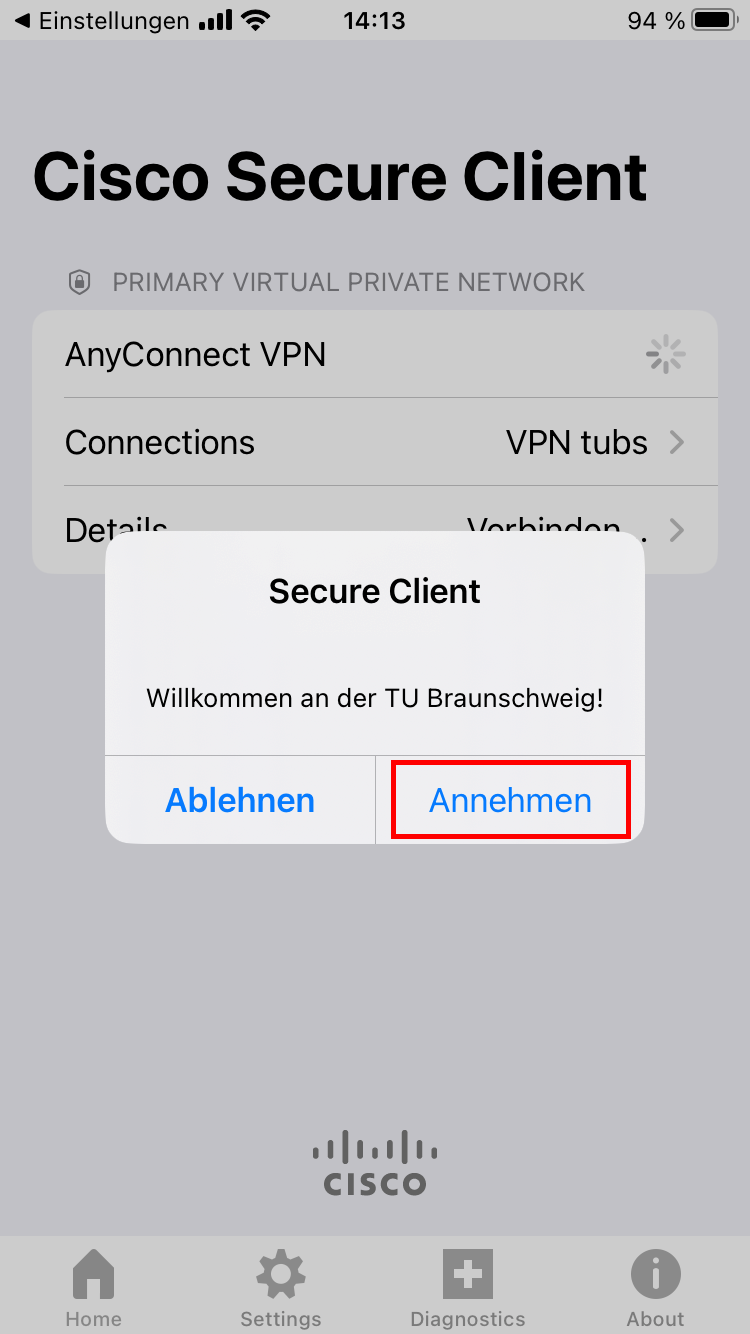](https://books.rz.tu-bs.de/uploads/images/gallery/2024-05/bkZ1czO1t3A8FX4u-img-9068.PNG) | Bei erfolgreicher Verbindung wird Ihnen das Fenster "Willkommen an der TU Braunschweig" angezeigt. Bitte klicken Sie in diesem Fenster auf **\[Annehmen\]**, um die Verbindung zu bestätigen. |
| [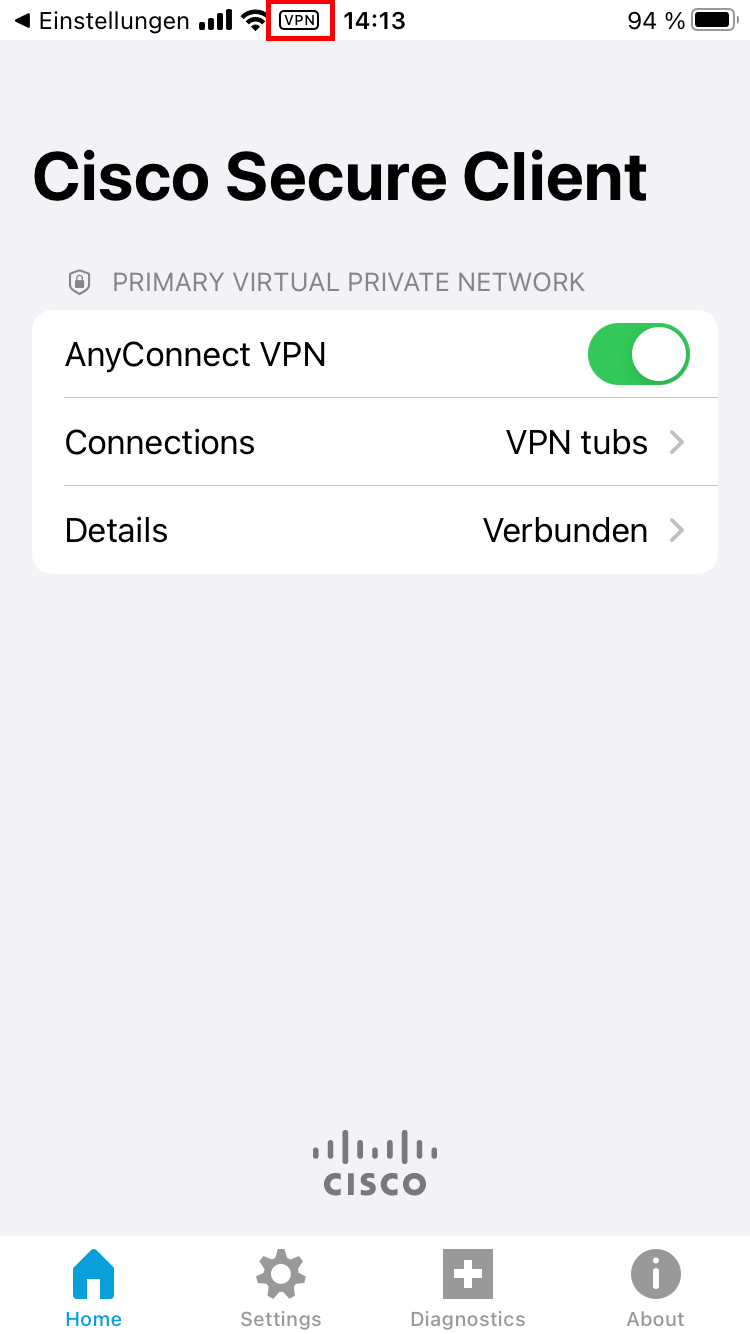](https://books.rz.tu-bs.de/uploads/images/gallery/2024-05/S7MTnoB7oe9bGtdz-img-9069.PNG) | Nun haben Sie eine aktive VPN-Verbindung. Oben in der Menüleiste wird dies durch das VPN-Symbol sichtbar. |
| [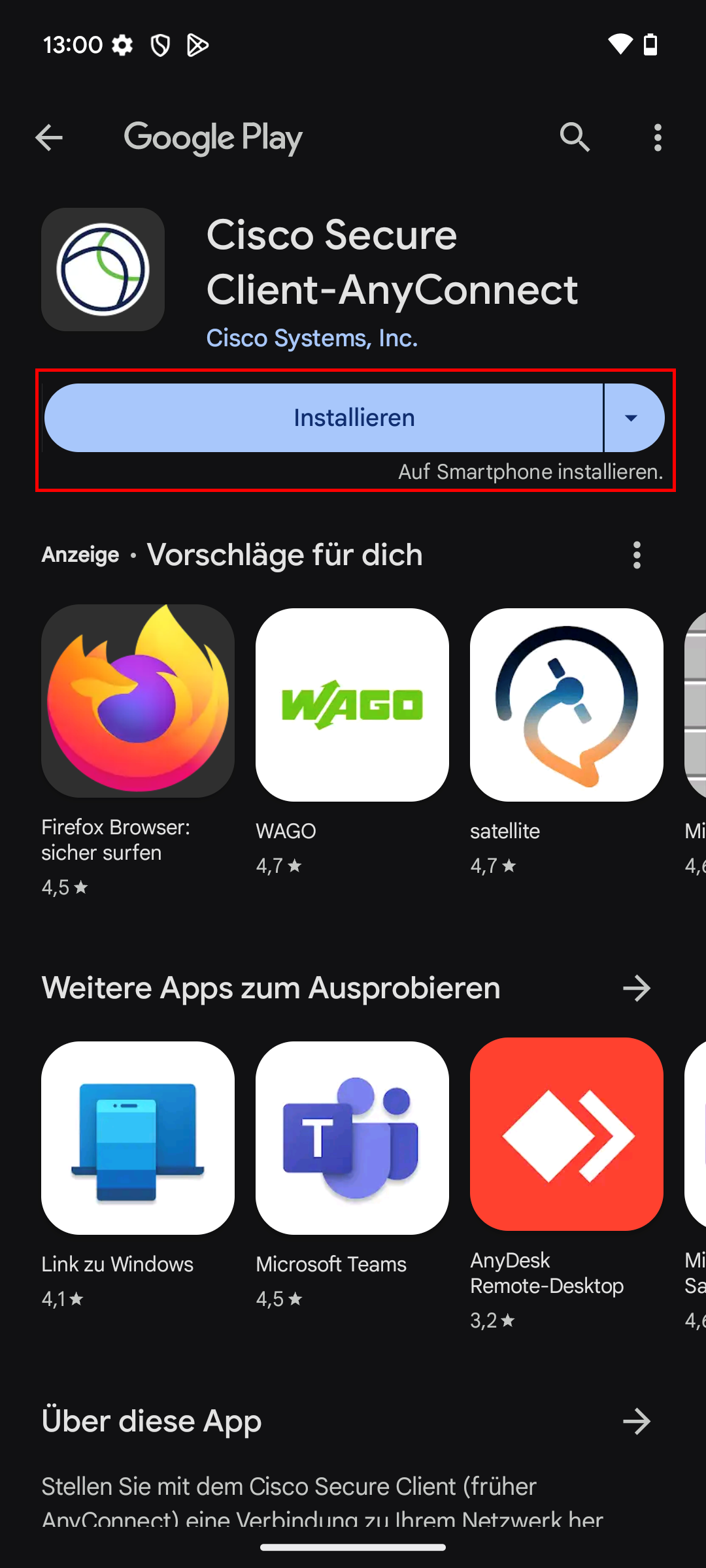](https://books.rz.tu-bs.de/uploads/images/gallery/2024-05/9Ul4WglrKVgCQoTT-screenshot-20240529-130023.png) | Öffnen Sie Google Play auf Ihrem mobilen Gerät und suchen Sie dort nach „Cisco Secure Client-AnyConnect“. Wählen Sie die Version, die von „Cisco Systems, Inc.“ herausgegeben wird und installieren Sie den Client über den Punkt **\[Installieren\].** |
| [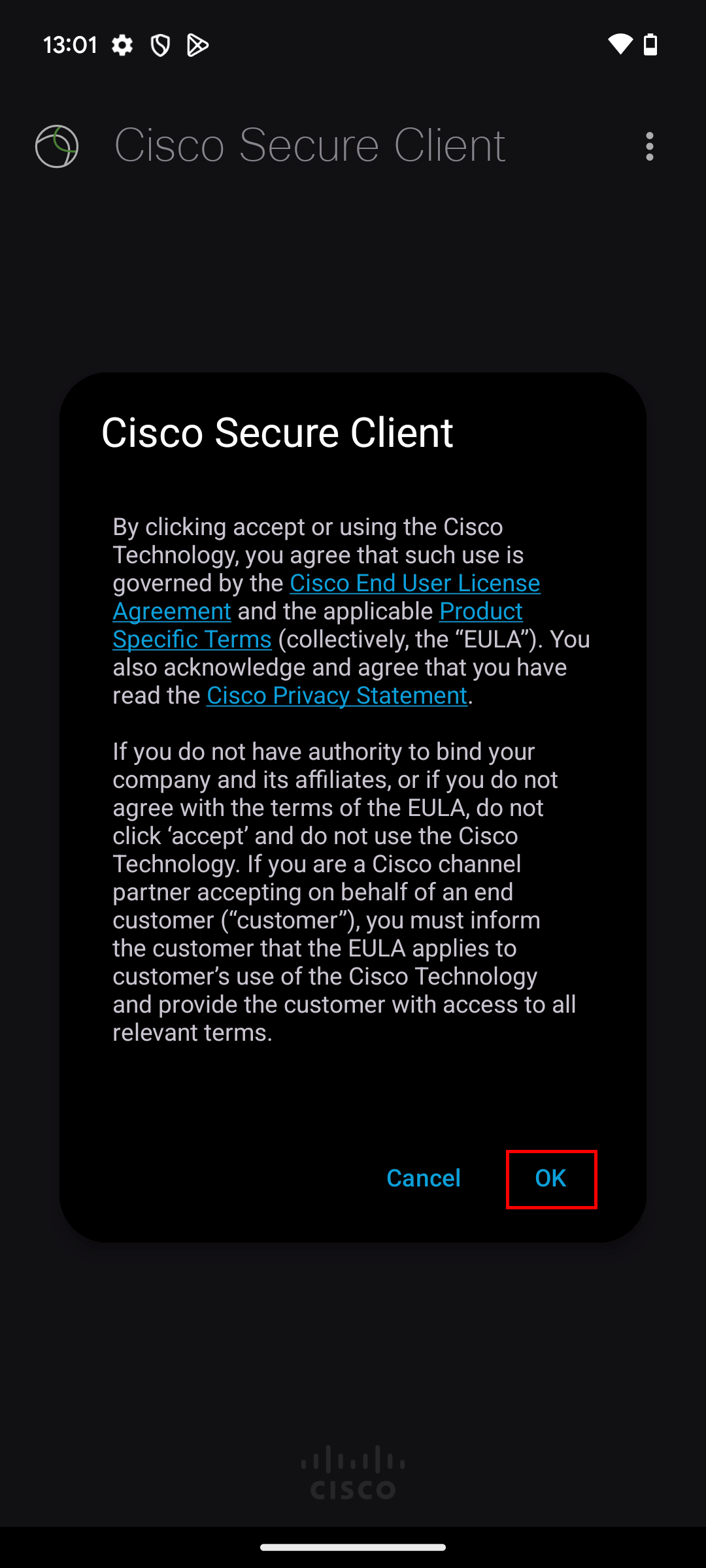](https://books.rz.tu-bs.de/uploads/images/gallery/2024-05/zIKmZUbdR0hXY7vD-screenshot-20240529-130127.png) | Im Folgenden werden Sie aufgefordert dem „Cisco End User License Agreement“ (der Lizenzvereinbarung) zuzustimmen. Wählen Sie die Option **\[OK\]**. |
| [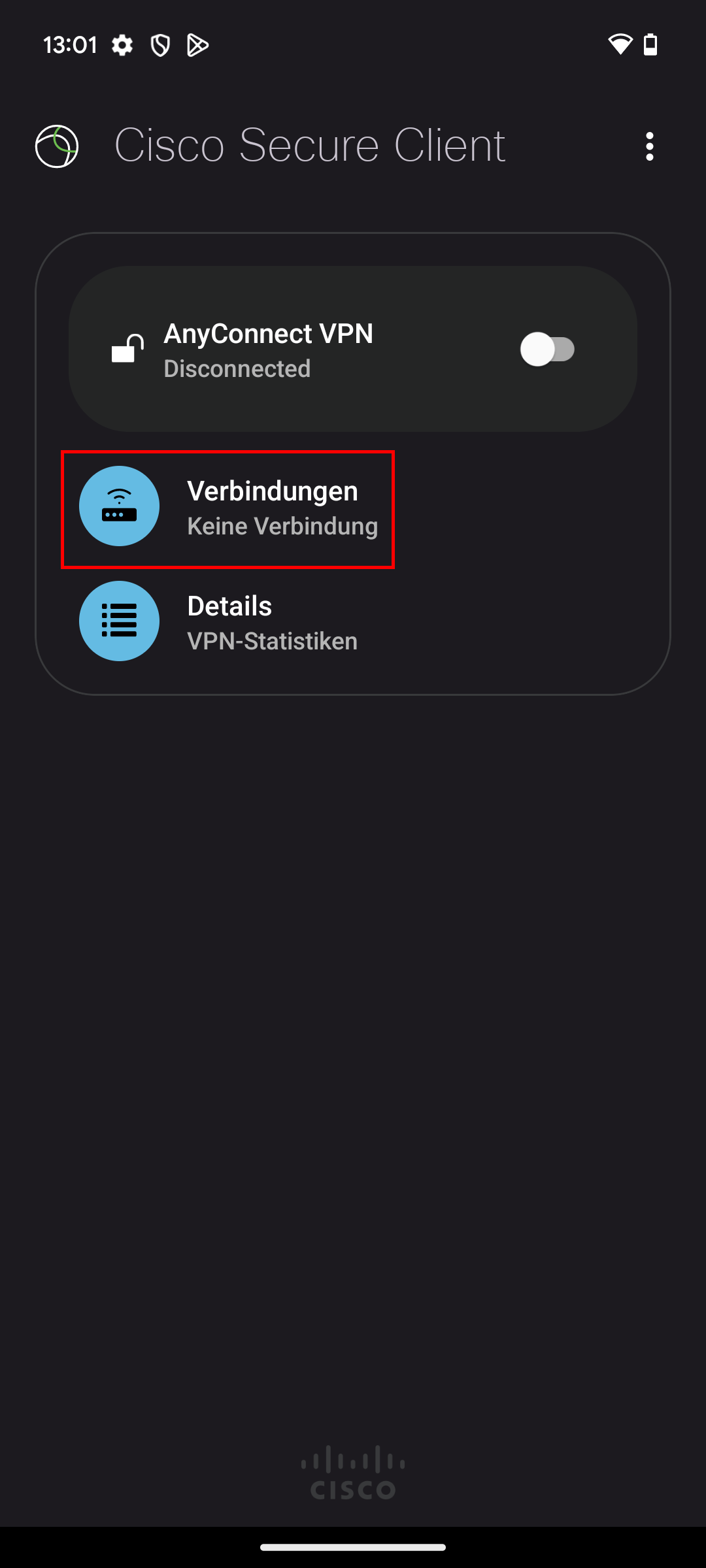](https://books.rz.tu-bs.de/uploads/images/gallery/2024-05/XdfQk2HHMDa5Y2BI-screenshot-20240529-130159.png) | Wählen Sie auf der Startseite den Punkt **\[Verbindungen\]** aus. |
| [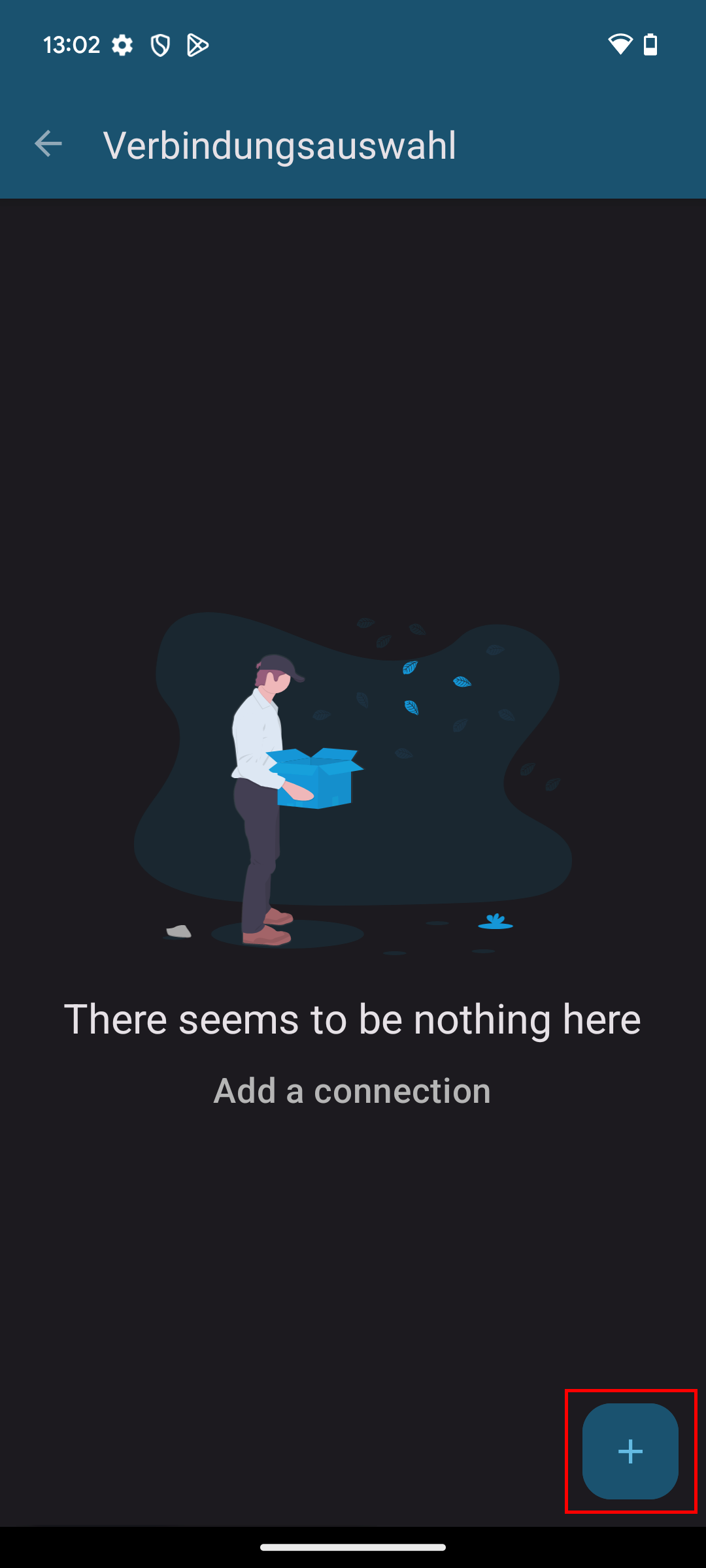](https://books.rz.tu-bs.de/uploads/images/gallery/2024-05/6suhWQgVfJ7oaW80-screenshot-20240529-130202.png) | In der Verbindungsauswahl klicken Sie unten rechts auf das **\[+\]**-Symbol. |
| [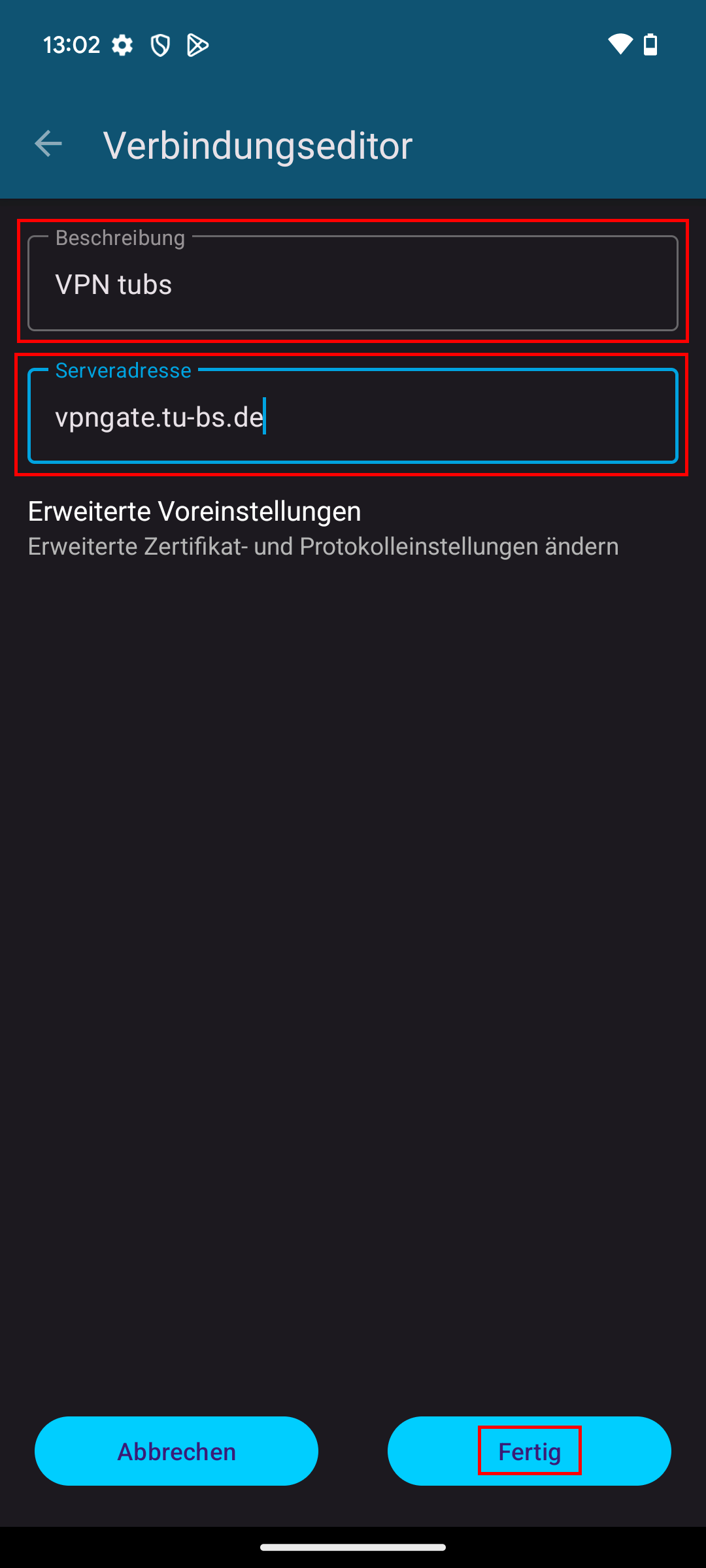](https://books.rz.tu-bs.de/uploads/images/gallery/2024-05/bxzk6OTkIFXbMKbu-screenshot-20240529-130254.png) | Nun öffnet sich der Verbindungseditor. Geben Sie in der Beschreibung einen beliebigen Namen an (optional). In das Feld Serveradresse tragen Sie bitte "**vpngate.tu-bs.de**" ein. Bestätigen Sie die Eingaben über den Punkt **\[Fertig\]** unten rechts. |
| [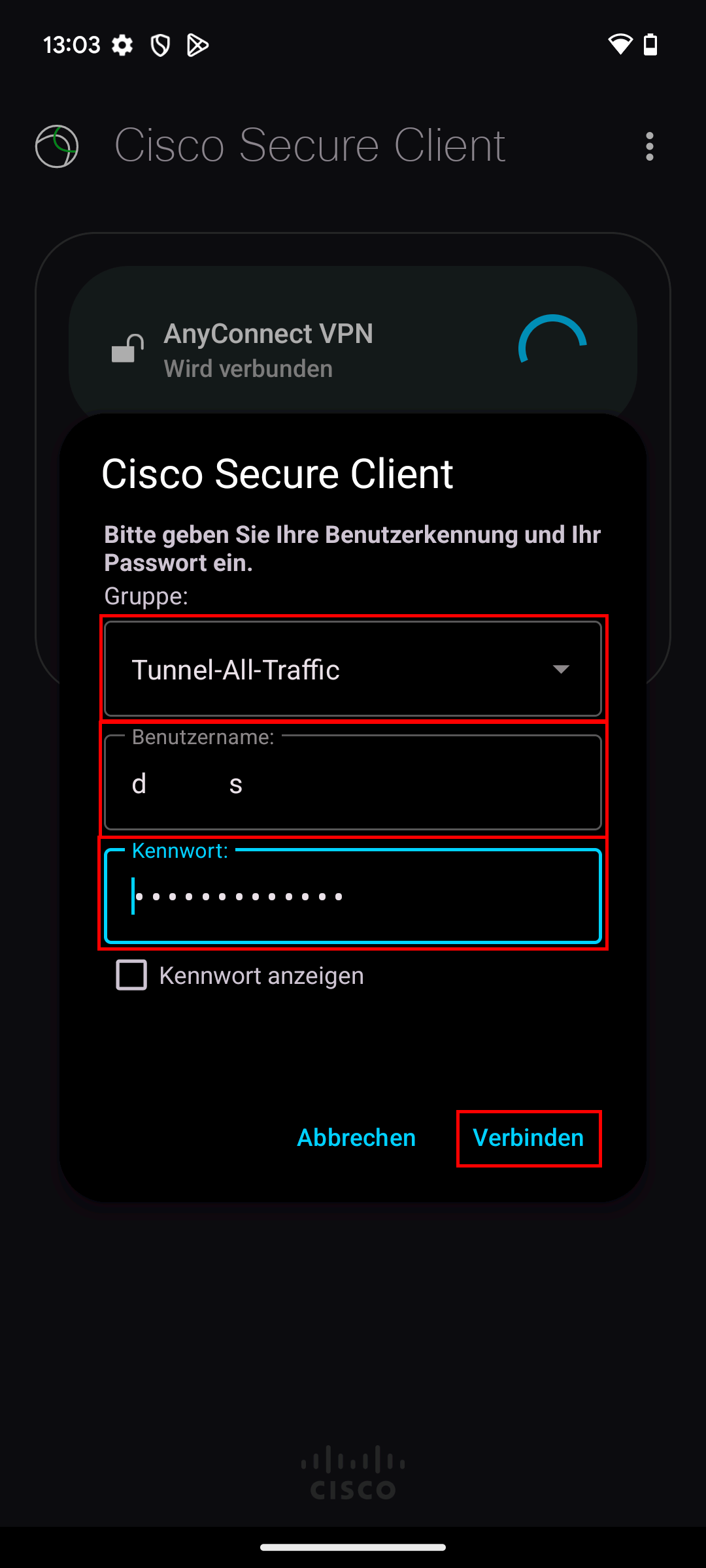](https://books.rz.tu-bs.de/uploads/images/gallery/2024-05/u9Ss4qVrTu1sXMgg-screenshot-20240529-130355.png) | Wählen Sie für die VPN-Verbindung eine Gruppe aus. Hier können Sie zwischen "**Tunnel-All-Traffic**" oder "**Tunnel-TU-Traffic**" wählen. Danach geben Sie im Feld Benutzername Ihre TUBS-ID und das dazugehörige Kennwort ein. Klicken Sie auf **\[Verbinden\]**, um eine VPN-Verbindung herzustellen. |
| [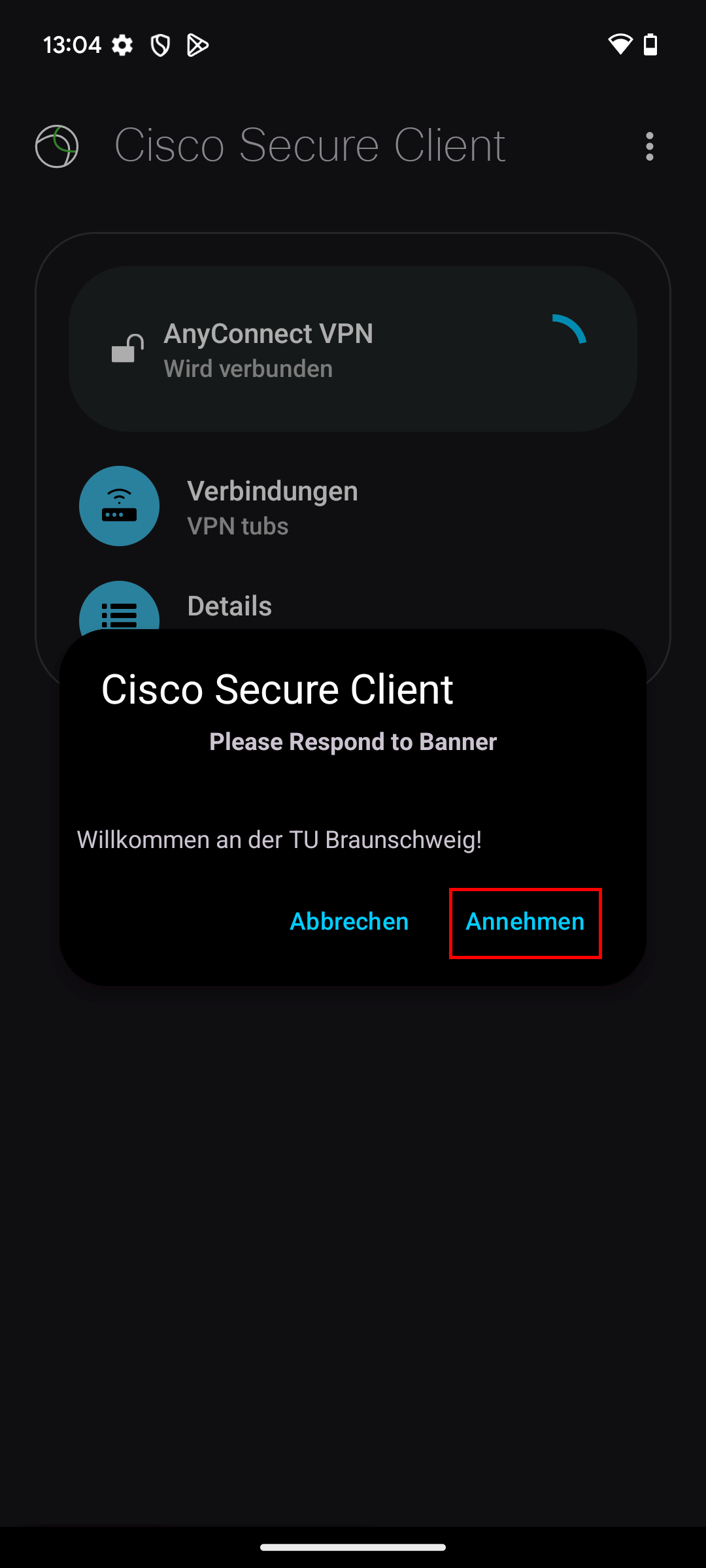](https://books.rz.tu-bs.de/uploads/images/gallery/2024-05/cosRItWi5bKStyIt-screenshot-20240529-130400.png) | Wurde erfolgreich eine VPN-Verbindung hergestellt wird Ihnen das Fenster "Willkommen an der TU Braunschweig" angezeigt. Bitte klicken Sie in diesem Fenster auf **\[Annehmen\]**, um die Verbindung zu bestätigen. |
| [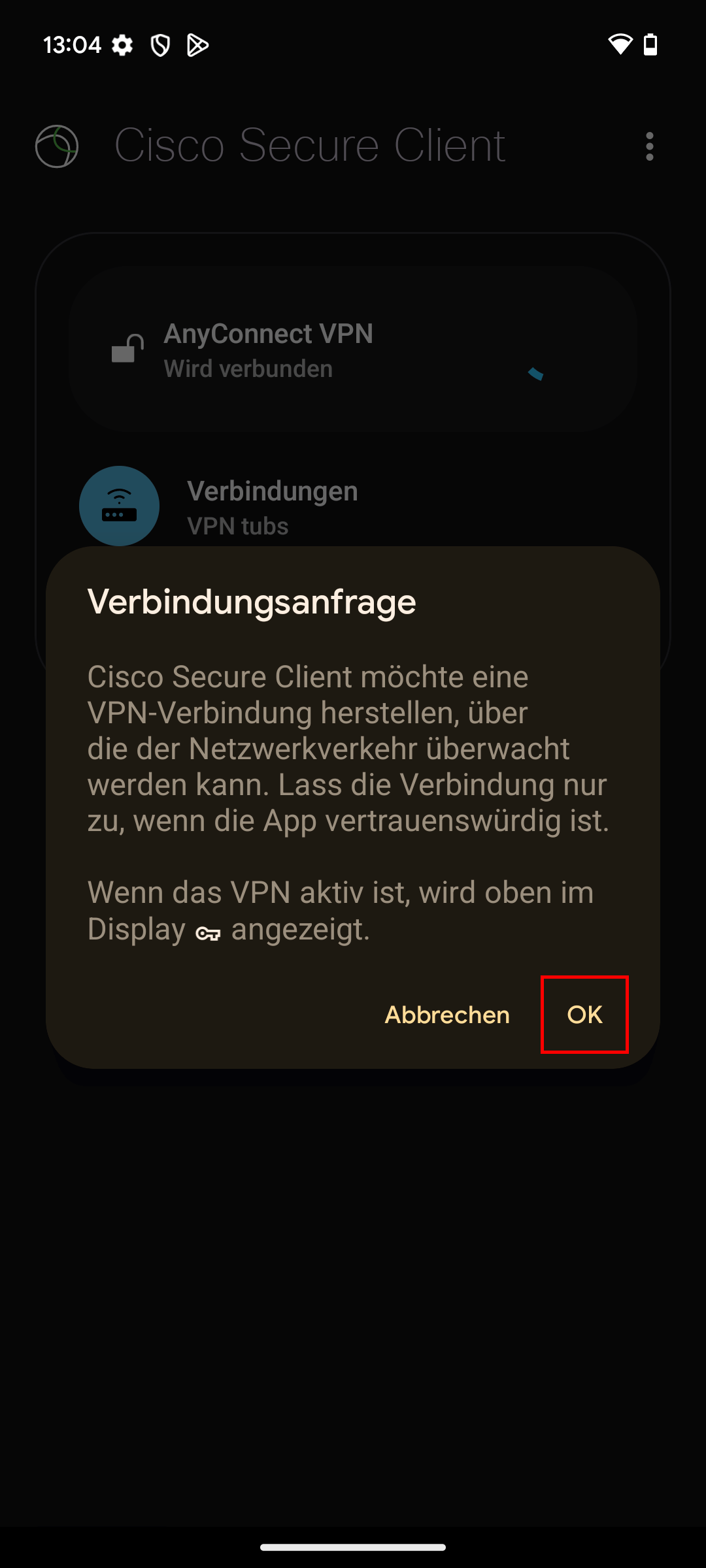](https://books.rz.tu-bs.de/uploads/images/gallery/2024-05/QeAAw0ceRUcI4TOK-screenshot-20240529-130404.png) | Das Fenster der Verbindungsanfrage wird geöffnet. Bitte mit **\[OK\]** bestätigen. |
| [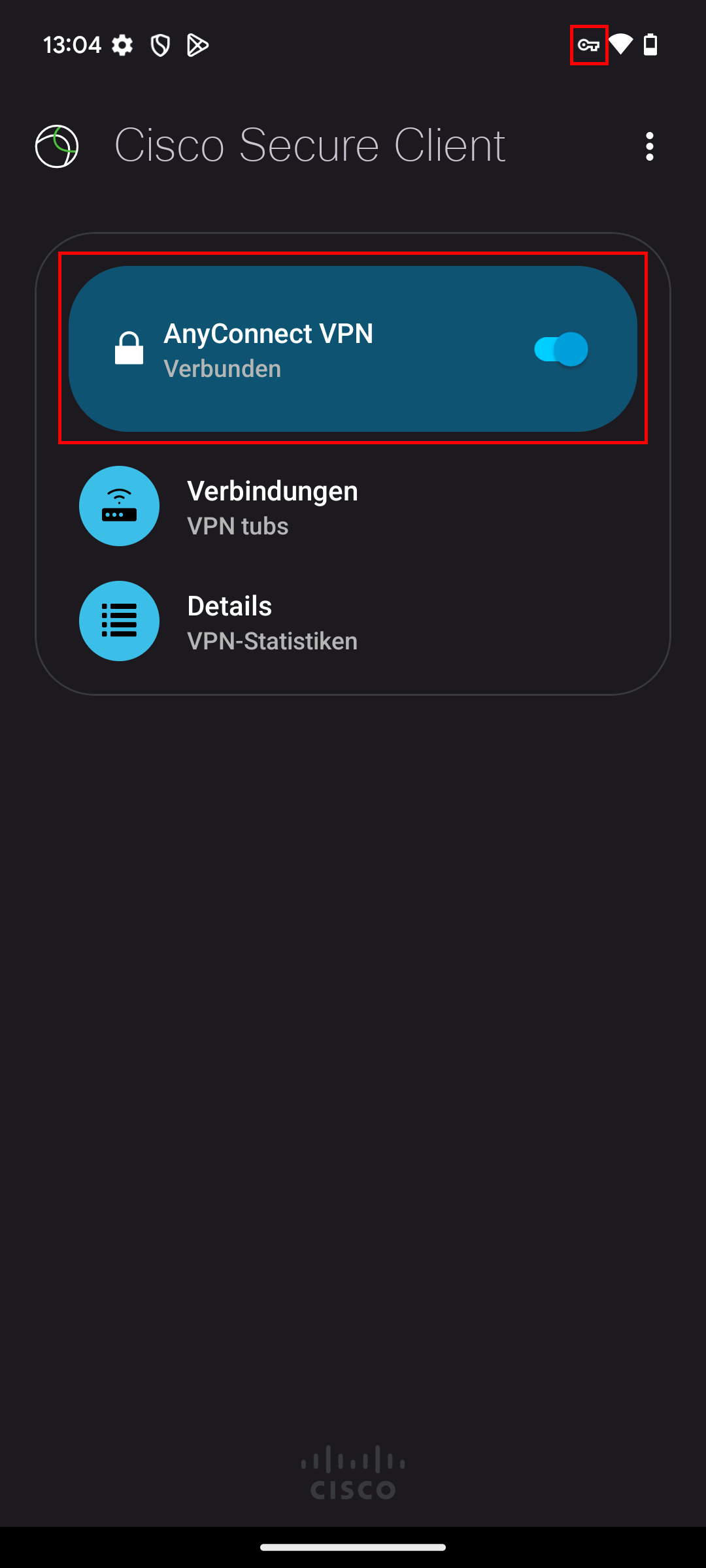](https://books.rz.tu-bs.de/uploads/images/gallery/2024-05/S4hjqBerdxdJVCpI-screenshot-20240529-130415.png) | Im letzten Schritt aktivieren Sie bitte den Schalter im Feld "**AnyConnect VPN**“. Oben rechts im Menü des Geräts wird ein "**Schlüssel-Symbol**" angezeigt, welche auf eine aktive VPN-Verbindung hinweist. |